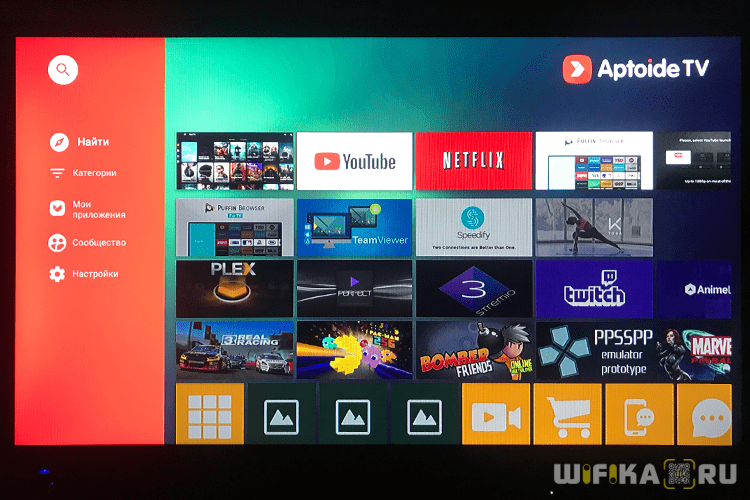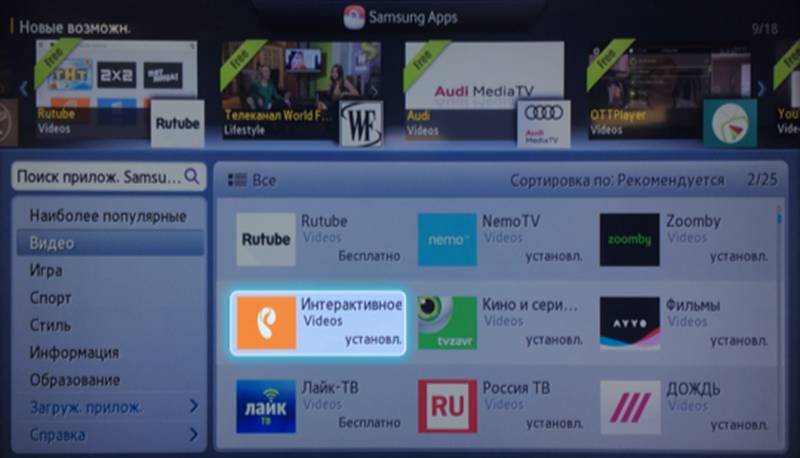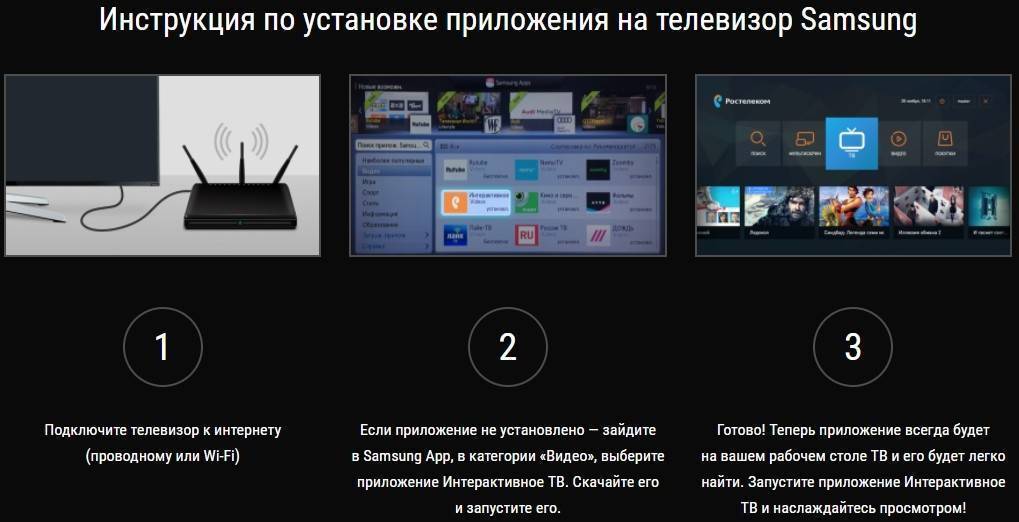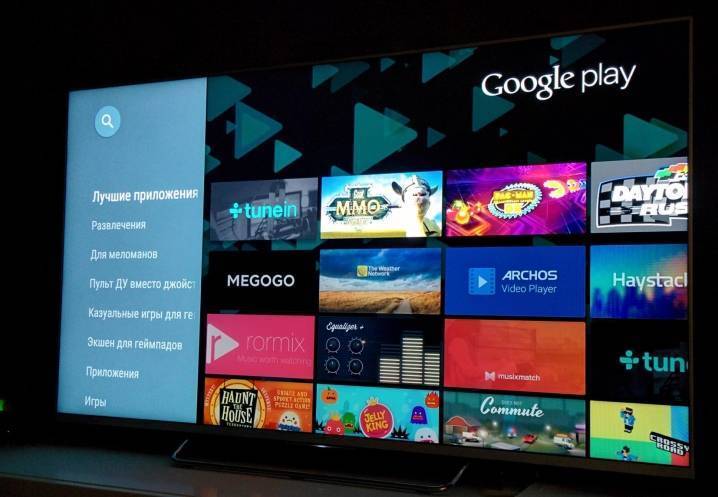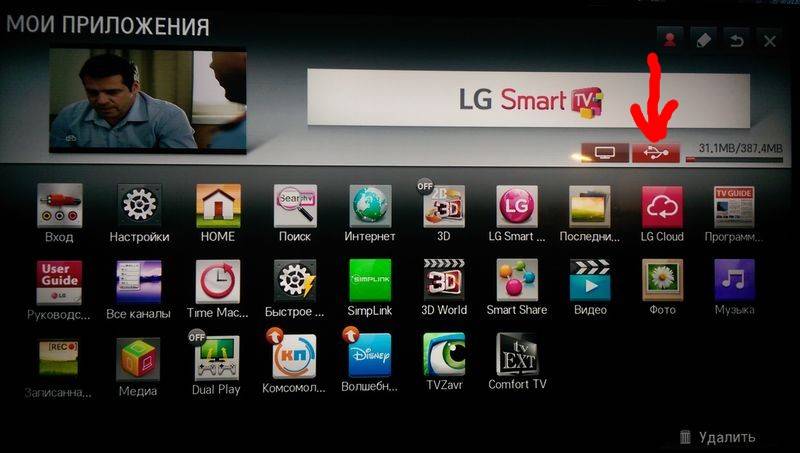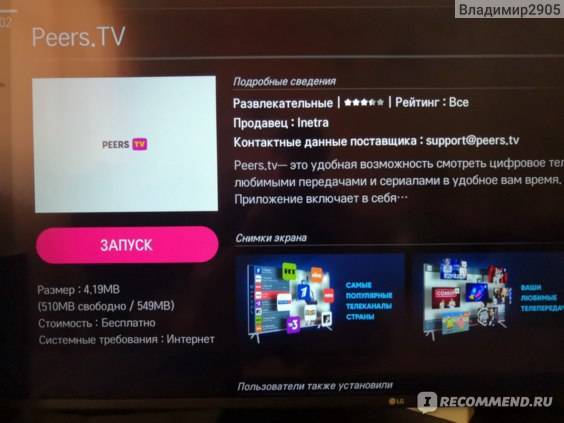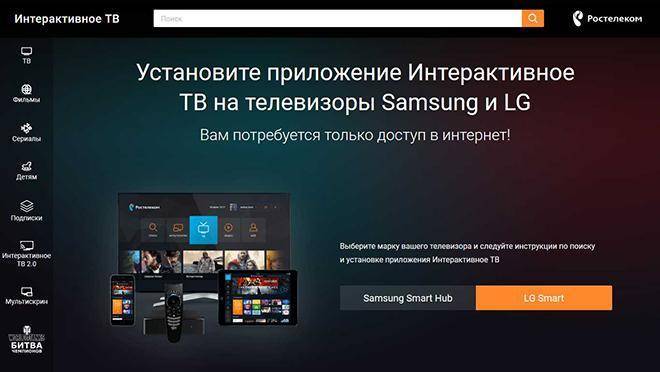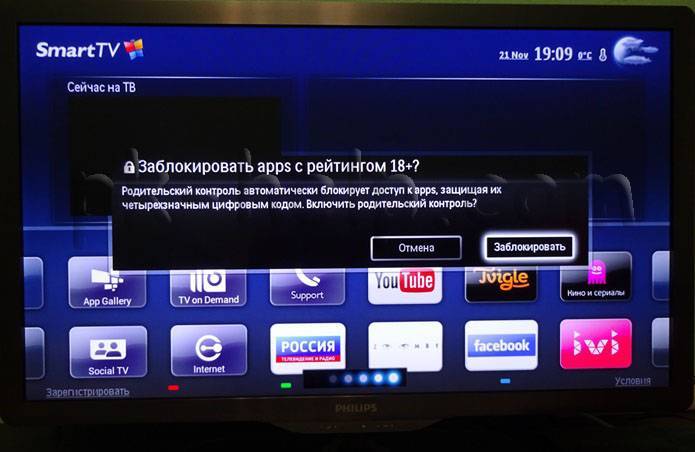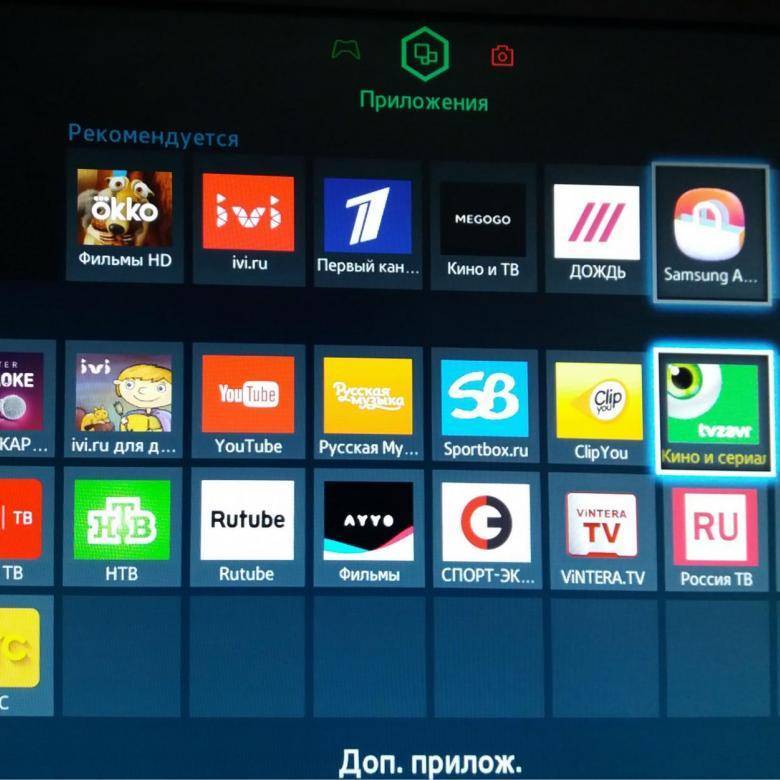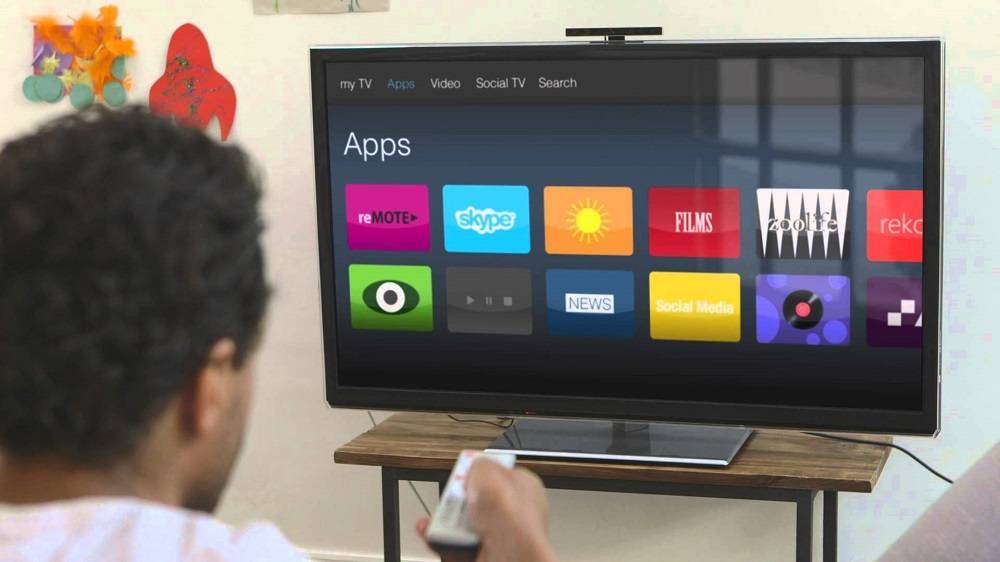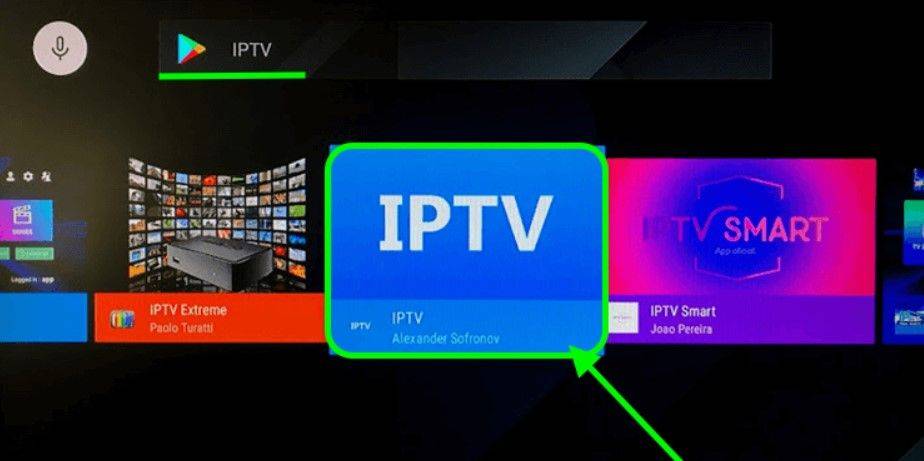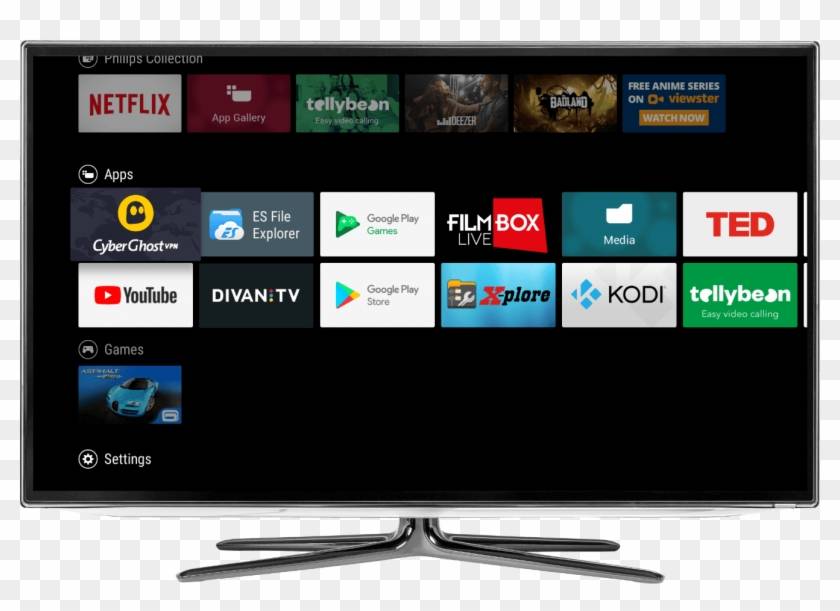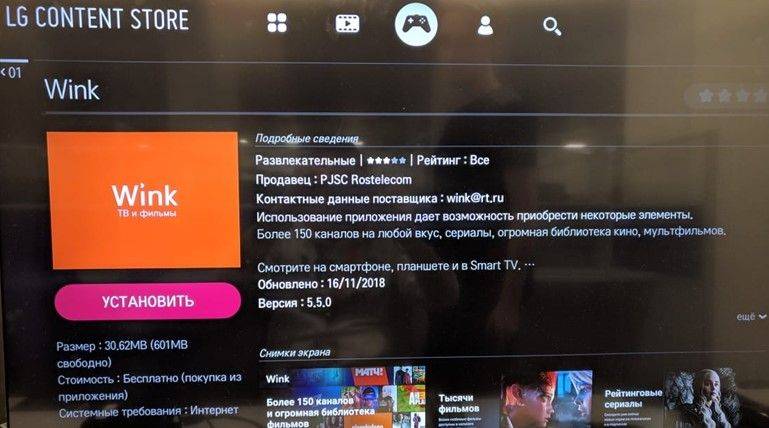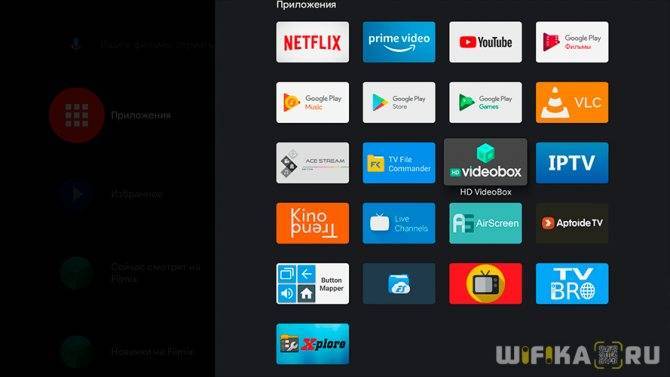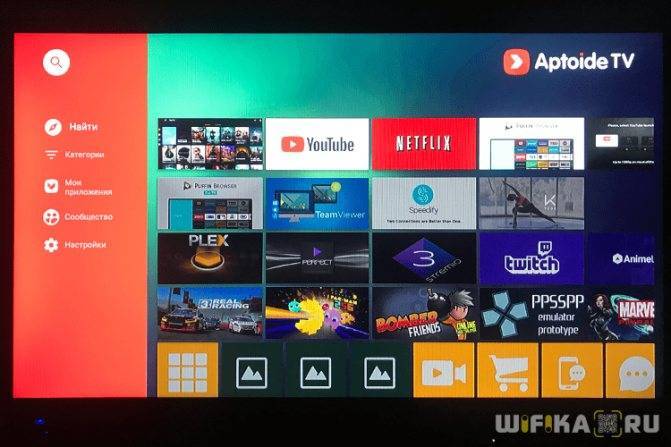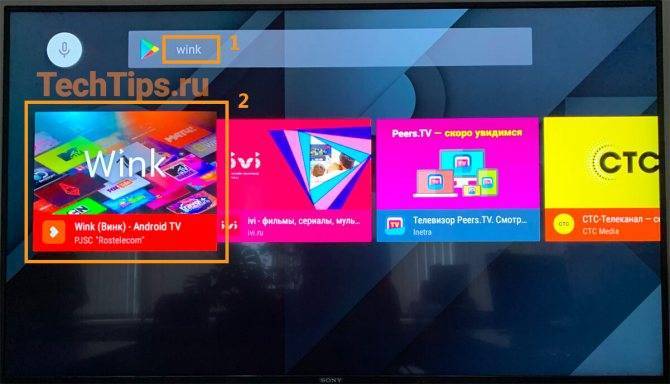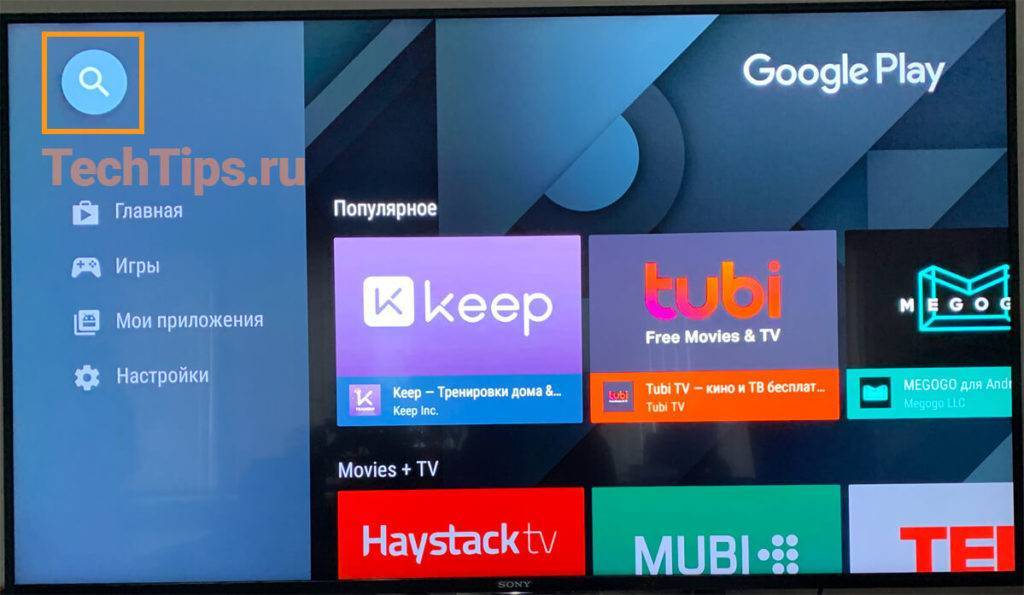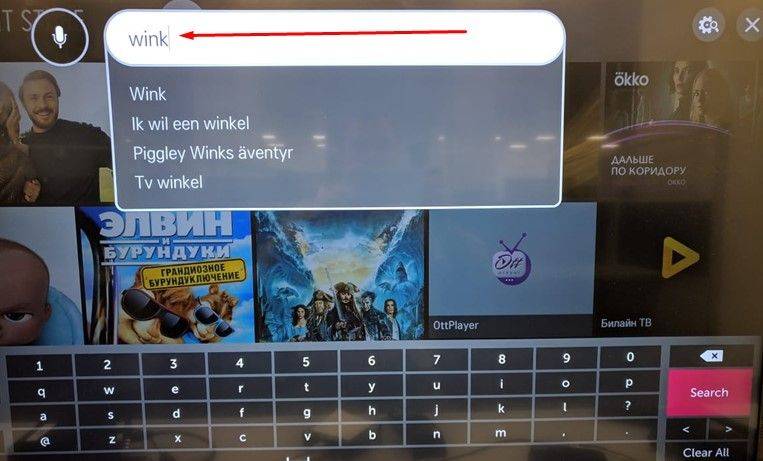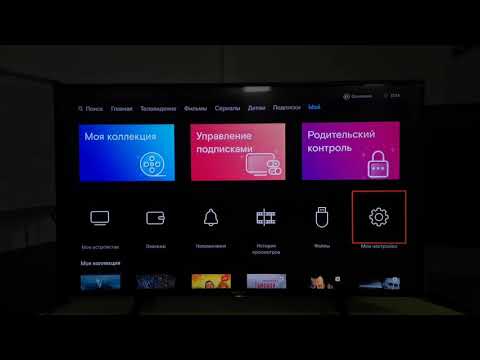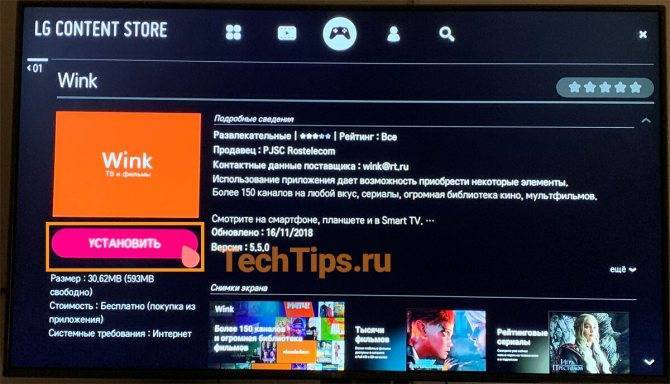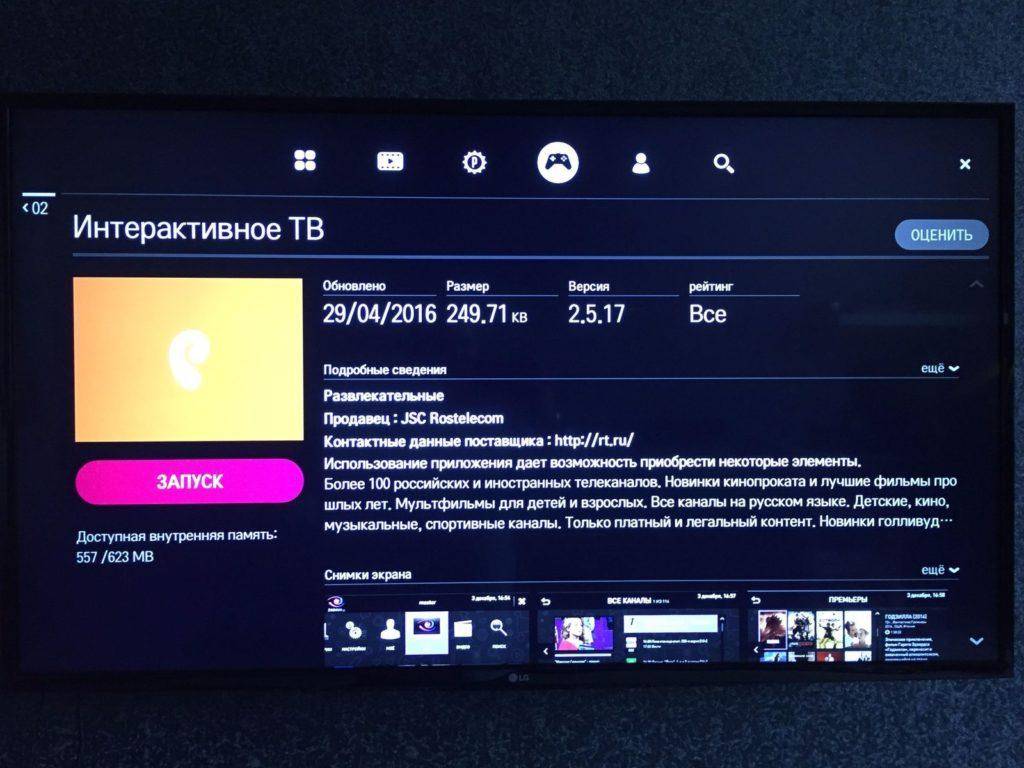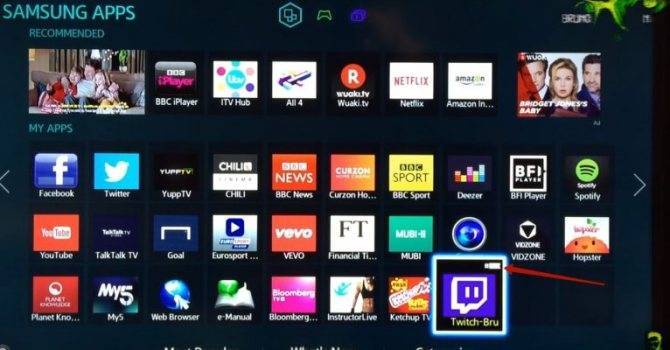Проблемы и их решения
Ошибка при воспроизведении (либо Transition to state: playing failed)
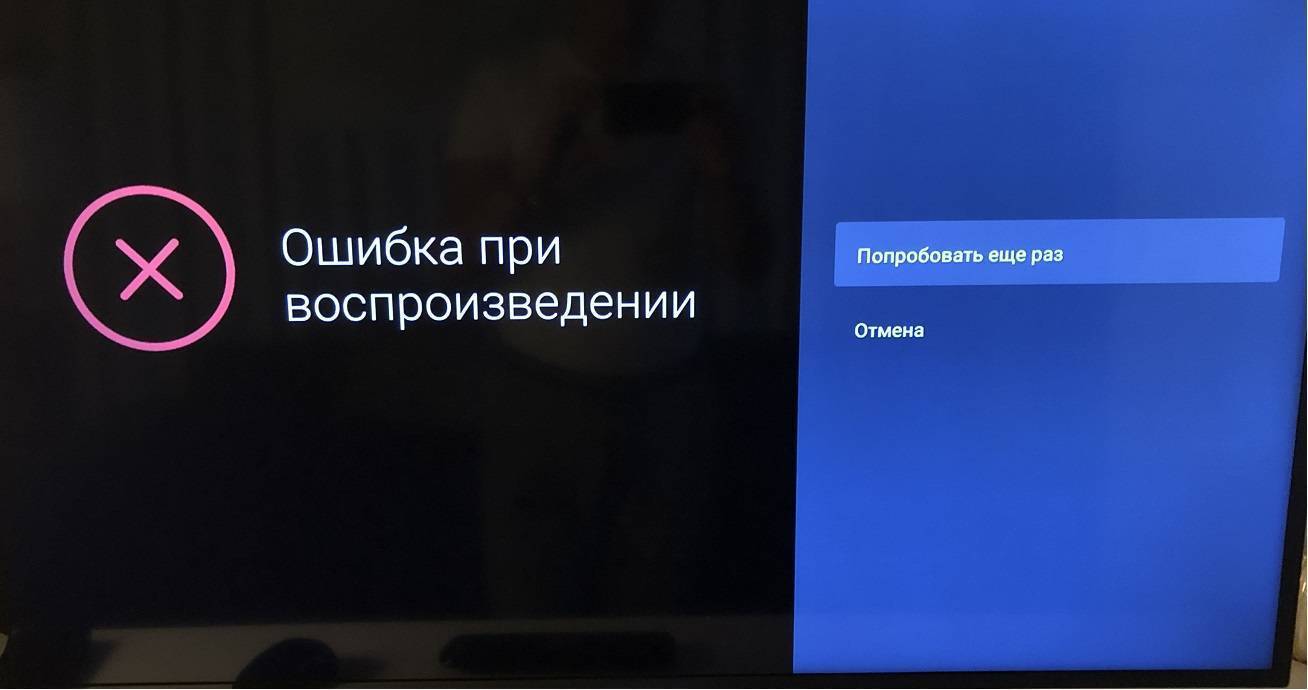
Данная проблема может быть связана с низкой скоростью соединения. Если каждые 3-5 минут изображение начинает зависать, проверьте скорость, она должна быть не менее 7 мбит/с (для просмотра передач в прямом эфире) Так же проверьте, время на телевизоре (Настройки->Общие->Диспетчер системы->Время->Часы) и настройки часового пояса в приложении Wink (Мое->Настройки->Изменить часовой пояс)
Еще попробуйте прописать DNS На ТВ:
— Зайдите в Настройки > Сеть (или Общие > Сеть) > «Состояние сети» — Нажмите на «Настройки IP» — Зайдите в «Настройки DNS» и выберите «Ввести вручную» — В поле «Сервер DNS» пропишите адрес 8.8.8.8 и нажмите «Готово» — После чего подтвердит, нажатием «OK».
Ошибка при инициализации приложения
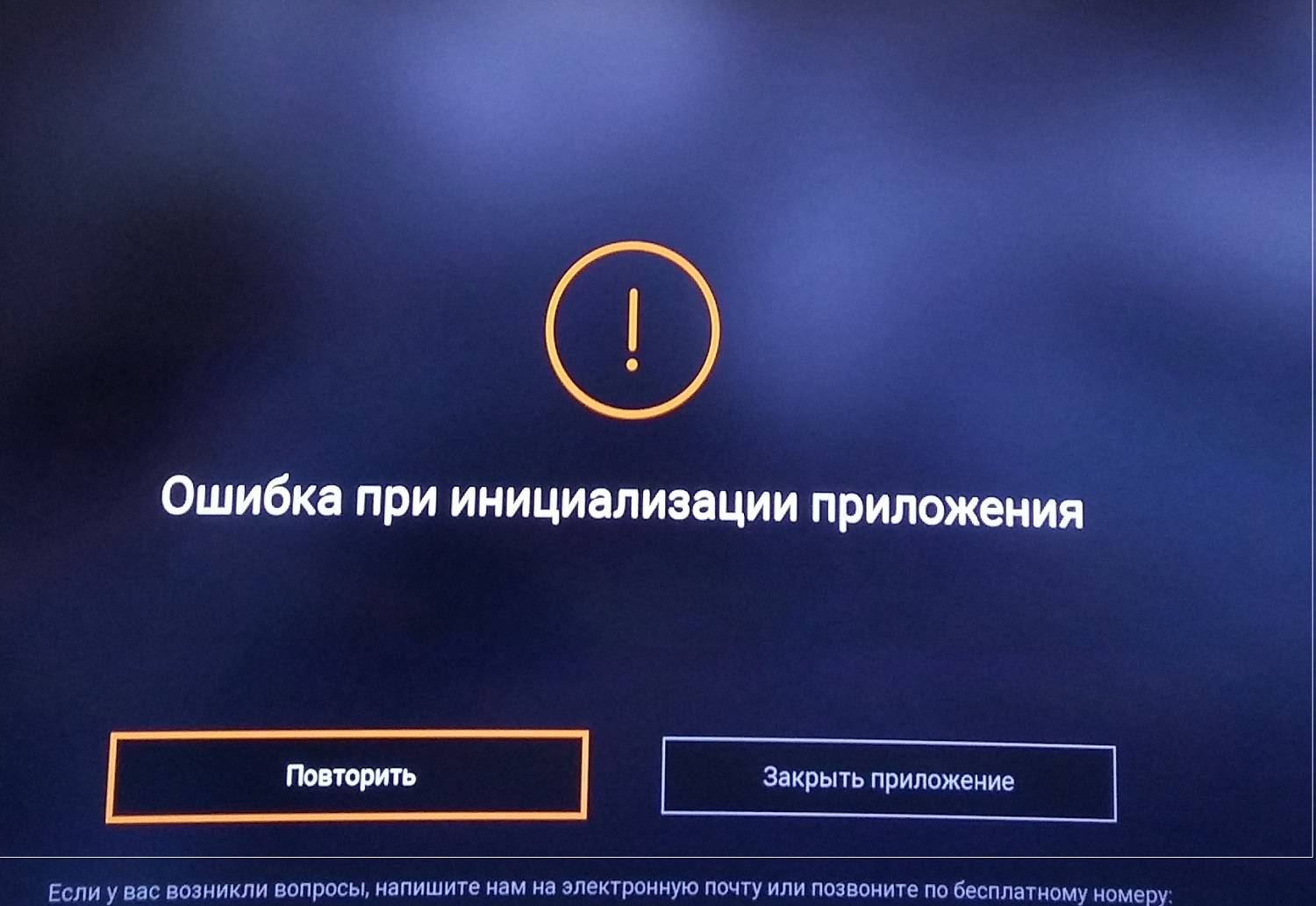
Для устранения этой проблемы необходимо прописать DNS в настройках телевизора (НЕ роутера!)
— Зайдите в Настройки > Сеть (или Общие > Сеть) > «Состояние сети» — Нажмите на «Настройки IP» — Зайдите в «Настройки DNS» и выберите «Ввести вручную» — В поле «Сервер DNS» пропишите адрес 8.8.8.8 и нажмите «Готово» — После чего подтвердит, нажатием «OK».
После чего выключите телевизор с розетки на 10 секунд! И уже только после этого проверяйте
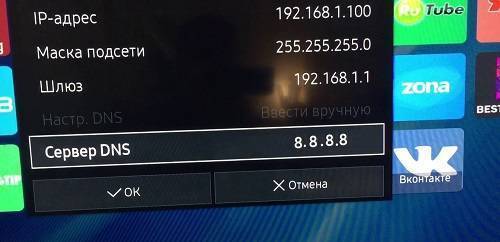
Ошибка «Invalidstateerror: player_error_invalid_state»
Данная проблема решается так же, как и предыдущая: настройка DNS
— Зайдите в Настройки > Сеть (или Общие > Сеть) > «Состояние сети» — Нажмите на «Настройки IP» — Зайдите в «Настройки DNS» и выберите «Ввести вручную» — В поле «Сервер DNS» пропишите адрес 8.8.8.8 и нажмите «Готово» — После чего подтвердит, нажатием «OK».
После чего выключите телевизор с розетки на 10 секунд! И уже только после этого проверяйте
Wink ТВ от Ростелеком – что это такое
Осенью 2018 года Ростелеком представил широкой публике свою новинку — интерактивное телевидение. В отличие от других, платформа собрала огромное количество различного контента. Целью услуги является удобный доступ к фильмам и телепередачам из любого уголка мира, где есть подключение к Интернету для каждого клиента, зарегистрировавшегося в системе.
Дополнительным преимуществом Wink является то, что его можно установить практически на любое современное устройство:
- смартфон (поддерживаемое программное обеспечение: Android, IOS);
- Телевизор с функцией Smart TV;
- Приставка;
- компьютеры.
К зарегистрированной учетной записи можно подключить до пяти устройств, что очень удобно и практично.
СТБ ОАО «Ростелеком» — это возможность смотреть цифровое телевидение на вашем телевизоре без смарт-телевизора. Для этого необходимо подключить приставку STB к некоторому программному обеспечению, которое принимает и обрабатывает сигнал, а затем передает его на телевизор.
Изначально ITV транслировалось на одной платформе, а Wink — на другой. Теперь они объединены, что изменило внешний вид интерфейса.
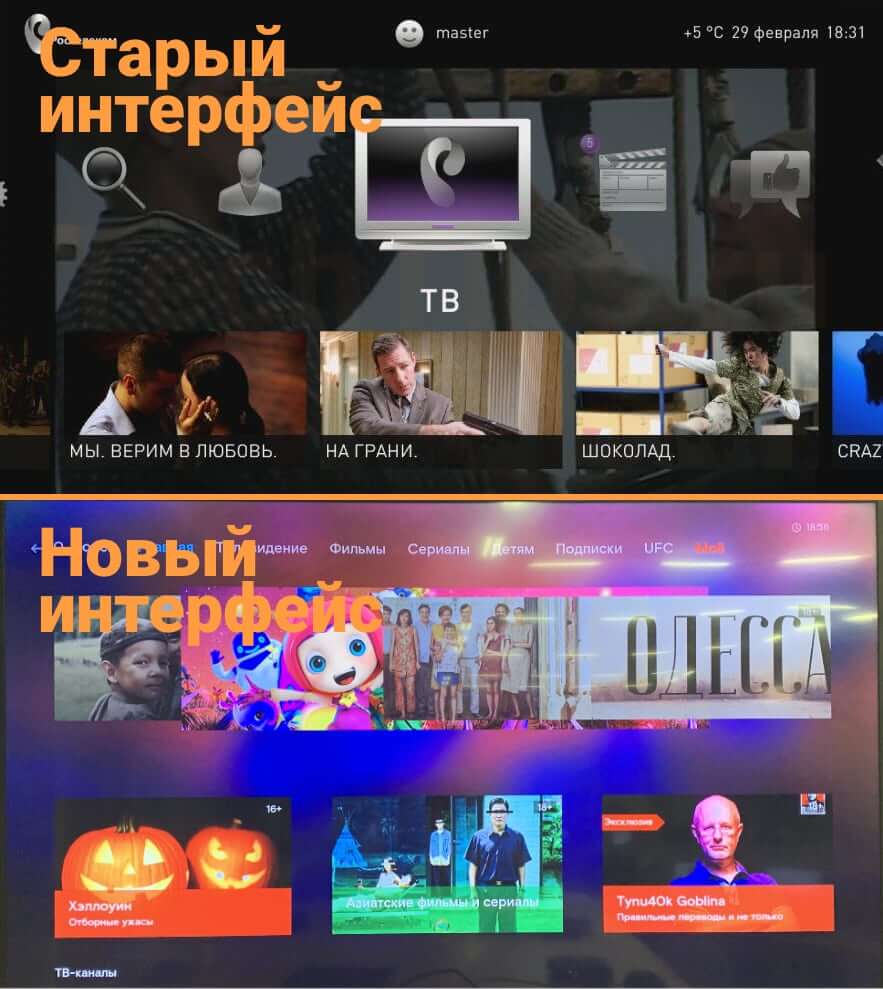
Большинство функций, которые были на ITV, до сих пор доступны, изменилось только расположение элементов.
Основным преимуществом является возможность подключения других устройств к вашей учетной записи, чтобы купленный вами контент был распространен и на них.
Beelink GT King pro с wi-fi6
Это одна из лучших ТВ приставок 2019 года, которая получила обновление. В этот раз обновили беспроводной адаптер, который стал поддерживать современные протоколы Wi-Fi 6. Cтоимость приставки выросла не намного.
Девайс, который успешно выпускаются с 2019 года, до сих пор является мощным мультимедийным центром. За время своей работы бренд представил огромное количество обновлений, что является хорошим показателем. Новая приставка получила 6-ядерный процессор и 4 ГБ оперативной памяти. Внутреннее хранилище вмещает 64Gb. Есть AV-порт, а также HDMI выход. Цифровое аудио через HDMI и 2 usb-порта.
Приставка поддерживает OTA-обновления прошивки

За последние полгода производители выпустили пару крупных и несколько мелких апдейтов. Обновление исключительно добровольное, никаких навязываний или постоянных уведомлений о выходе новой прошивки в стиле Apple здесь нет.
Каждый апдейт встречает понятным и подробным перечнем новшеств на русском языке. Можно ознакомиться и только после этого принять решение о необходимости прошивки.
Сам процесс обновления происходит быстро, просто и по воздуху. Прошивка загружается с сайта разработчиков, распаковывается на устройстве и устанавливается. В процессе гаджет пару раз перезагрузится и будет готов к работе. Разумеется, настройки, приложения и контент на приставке при этом сохраняются.
 Список обновлений в прилетевшей по воздуху прошивке версии 1.5
Список обновлений в прилетевшей по воздуху прошивке версии 1.5
Не ожидал увидеть такое в недорогой приставке с AliExpress. Понимаю, что на долгую поддержку рассчитывать не стоит, но при этом приятно, что производитель дорабатывает ПО, устраняет найденные ошибки и даже добавляет крутые новые фишки. Одна такая прилетела с последним обновлением 1.5 (об этом расскажу ниже).
Как зарегистрировать Wink на Smart TV?
Регистрация возможна с любого устройства, при первом запуске
приложение не пытается немедленно зарегистрировать нового пользователя — у него
есть возможность оценить интерфейс и различные возможности. При попытке
изменить настройки или посмотреть фильм вам предложат войти в аккаунт.
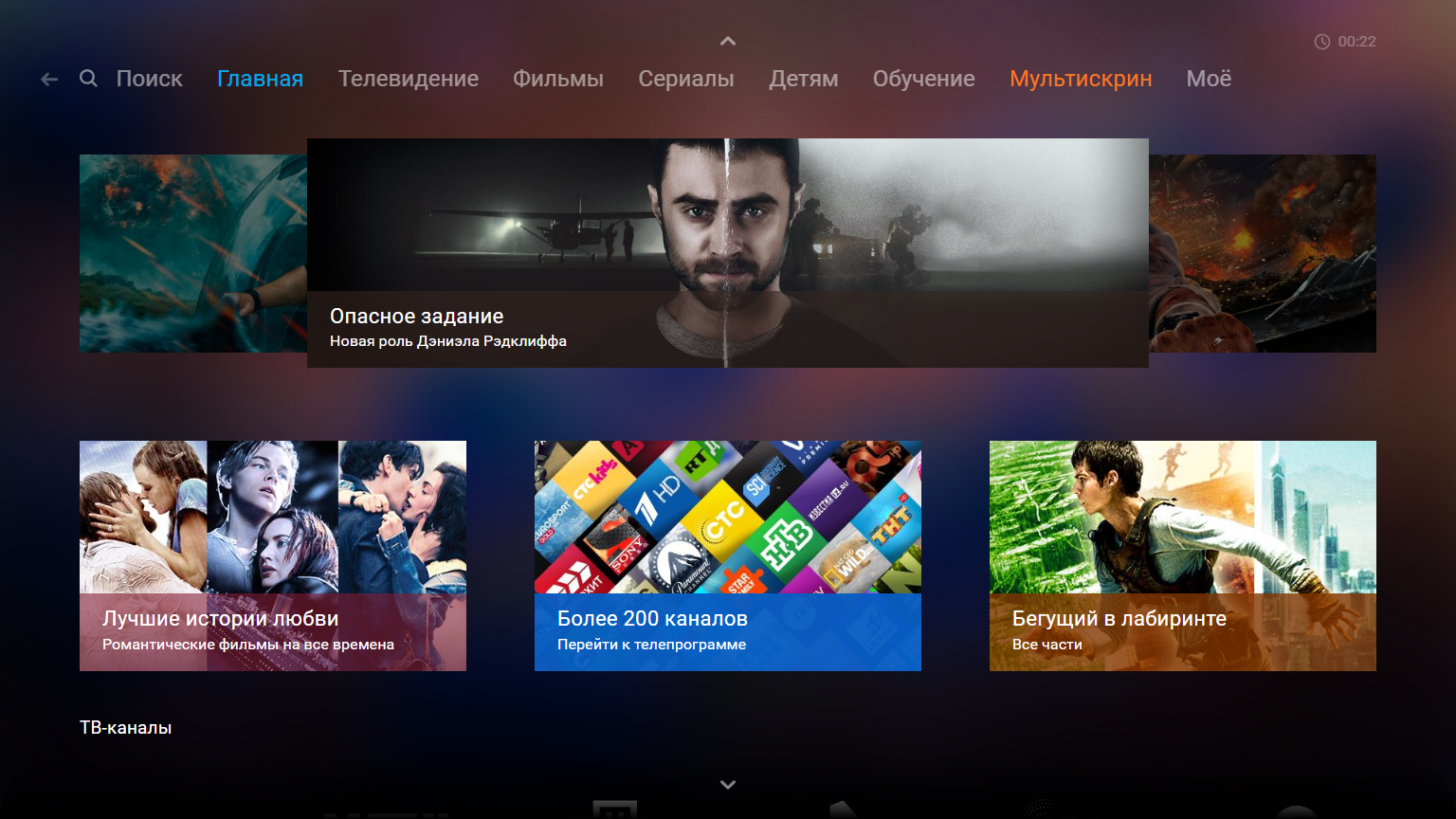
Для регистрации есть наиболее простой вариант, который
займет буквально пару минут — для этого сразу после захода в установленное приложение
нужно нажать на кнопку «Мультискрин». После этого следует нажать кнопку «Войти».
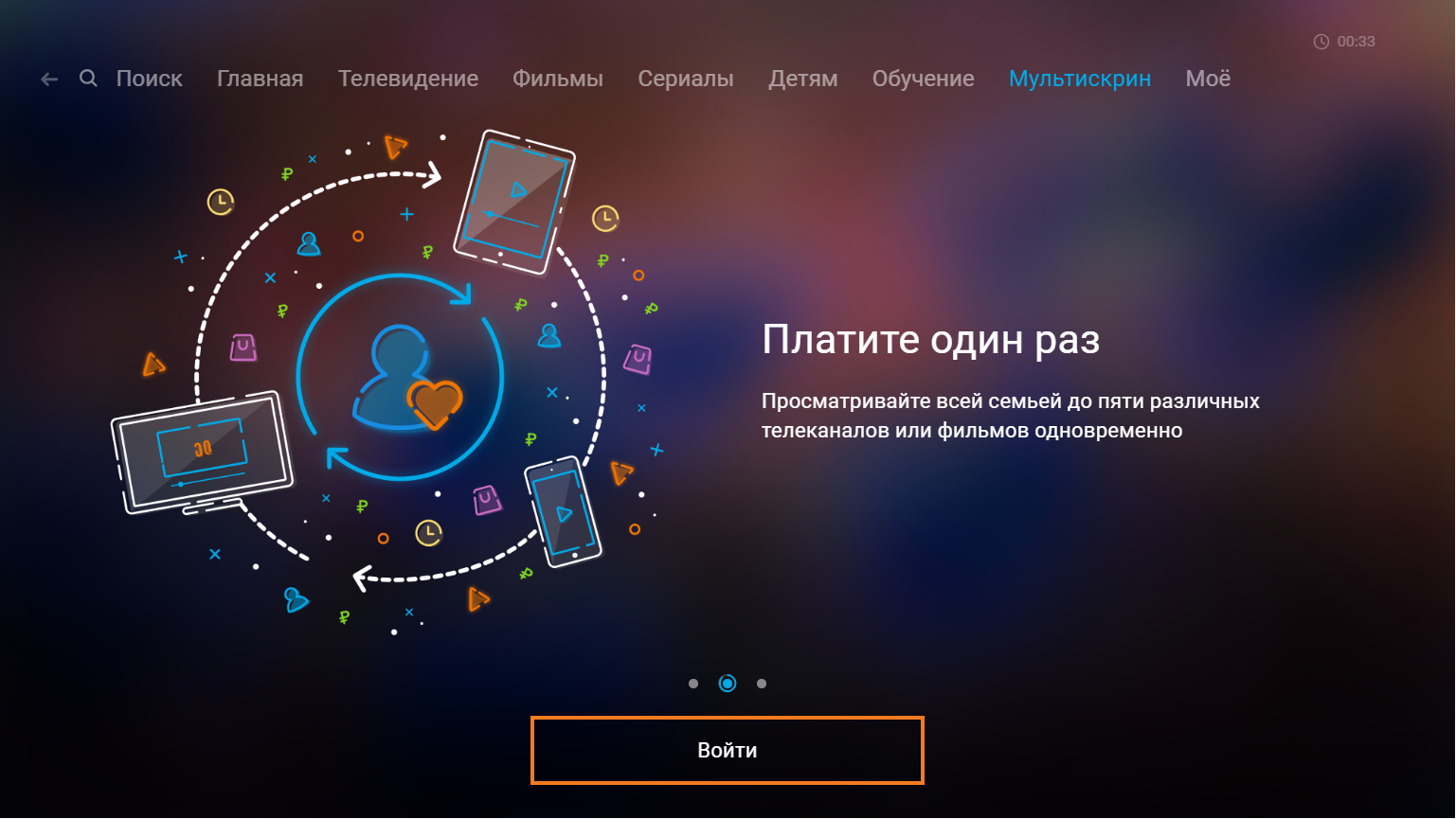
Для регистрации по номеру мобильного телефона нужно ввести цифры
в любом из форматов — с восьмеркой или семеркой. После ввода нужного количества
цифр формат номера изменится на стандарт, появится зеленая галочка.
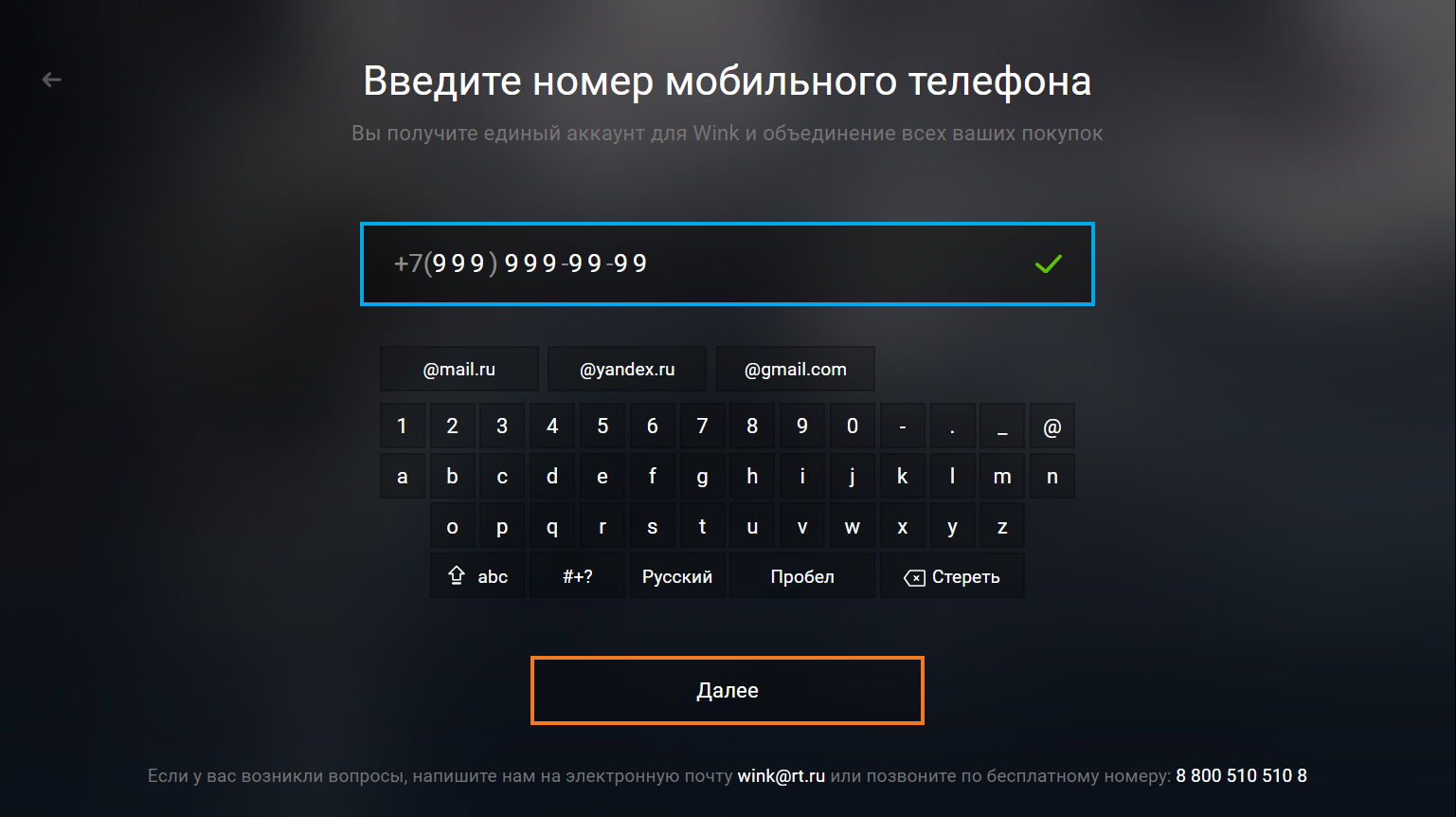
Если номер телефона еще ни разу не использовался для
регистрации, станет активна кнопка «Зарегистрироваться», на которую нужно
нажать. После этого на указанный номер телефона придет SMS-сообщение с кодом.
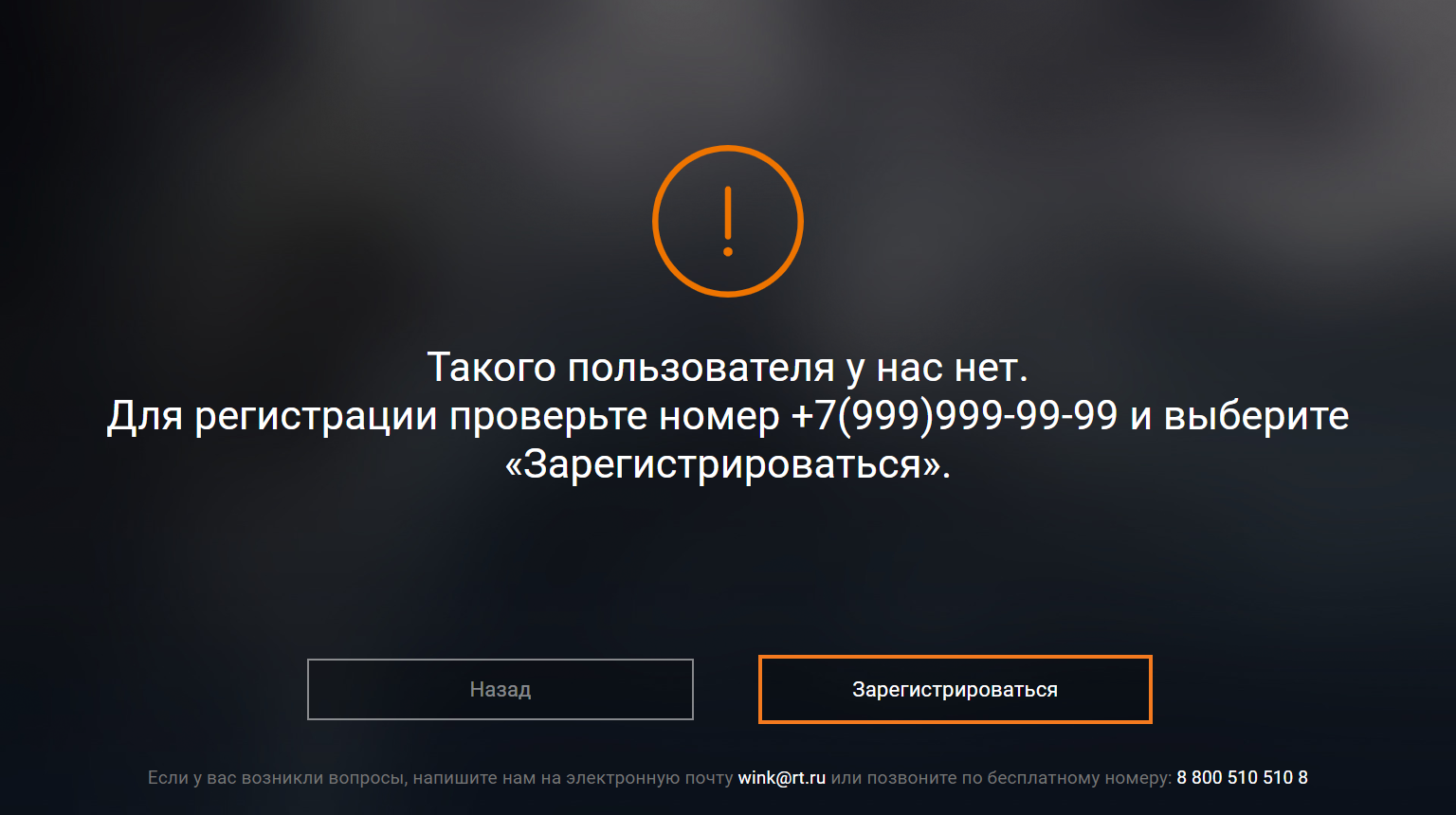
Пароль будет одноразовым, на его ввод дается несколько
десятков секунд. Если пользователь не успел ввести четырехзначное число, то ему
придется повторить процесс, чтобы получить новый одноразовый код.

После получения кода достаточно правильно ввести цифры и
нажать «Завершить» — регистрация на этом закончится.
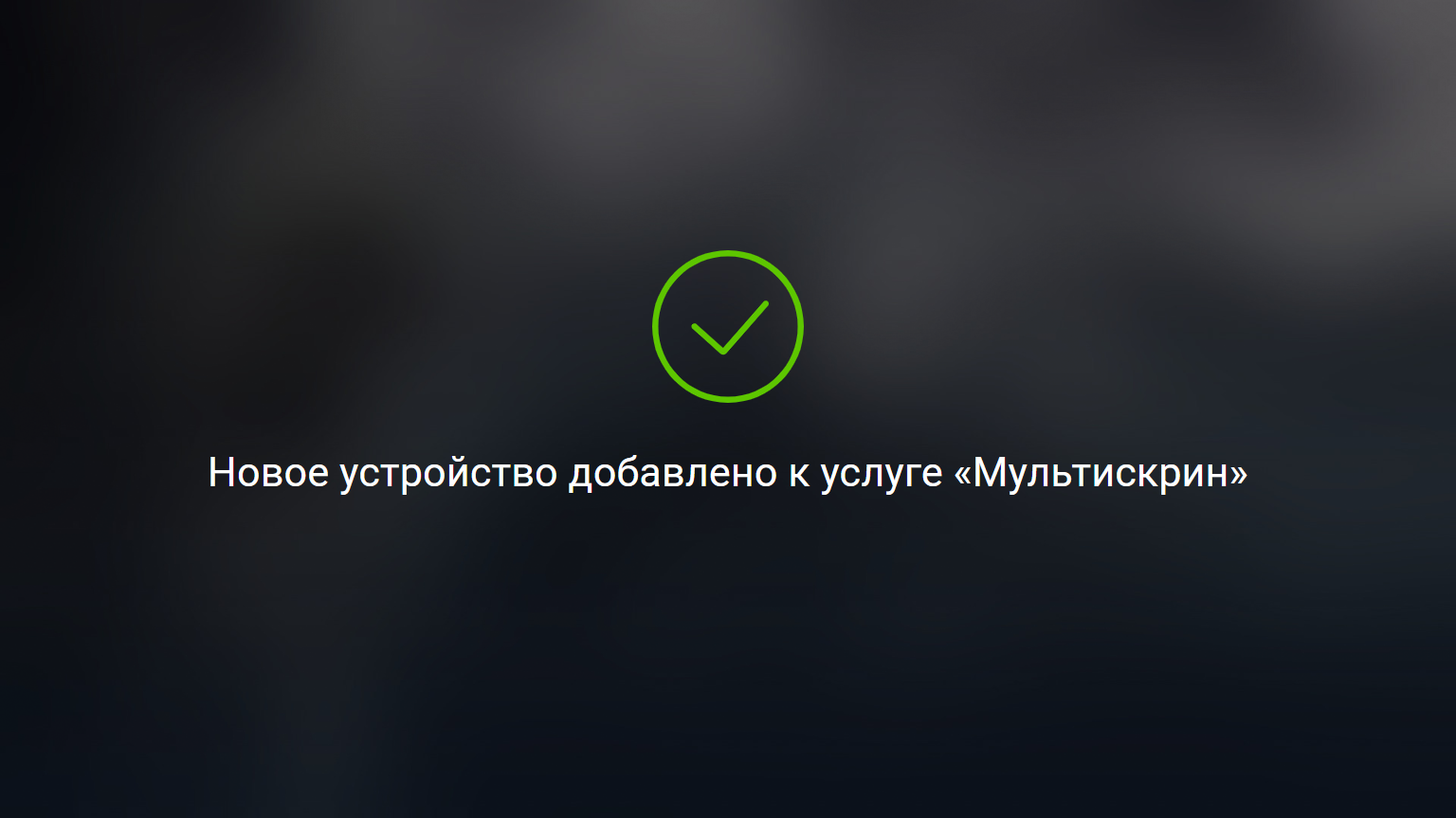
Процесс повторной авторизации проходит аналогично — не нужно
запоминать никаких паролей, пользователю достаточно ввести свой номер телефона,
дождаться кода в СМС и ввести его в соответствующее поле.
Как установить приложение на Android TV Smart Box?
Для того, чтобы скачать новое приложение на приставку Smart TV, необходимо, чтобы на ней был установлен Google Play Store. Эта программа входит в стандартный пакет приложений для Android, который предустановлен на любой международной версии даже самой китайской приставки. Наша Xiaomi Mi Box S не исключение.
Поэтому заходим в меню «Приложения» или жмем на одноименную кнопку на пульте управления
Здесь выбираем пункт «Еще приложения» или же напрямую открываем Play Store
И ищем нужное нам приложение. При этом поиск можно выполнить как вводя название при помощи виртуальной клавиатуры
так и используя голосовой ассистент, что гораздо удобнее. Вызвать его можно из экранного меню или отдельной кнопкой на пульте
Допустим, мы хотим установить один из популярных медиаплееров для Андроид ТВ — VLC. Вбиваем его в поиск и выбираем из списка
Далее жмем «ОК» на пульте и щелкаем на экране по кнопке «Установить»
Процесс загрузки и инсталляции будет зависеть от скорости вашего интернета, но обычно это занимает меньше минуты. После чего сразу отсюда можно запустить только что установленное приложение для Android TV Box.
Стандартная приставка Wink
Для начала рассмотрим стандартное устройство, которое есть у каждого клиента Ростелекома, подключившего телевидение. Оно оснащено следующими функциями:
- С помощью кабеля подключается к домашнему роутеру;
- Поддерживает все каналы и фильмы в отличном качестве, доступные в библиотеке Wink;
- Есть интерактивные сервисы по управлению просмотром.
Стоимость такого варианта составляет 3990 рублей. Однако можно взять ее в аренду за 10 рублей в месяц.
Как получить обычную приставку Wink
Как говорилось ранее, такая приставка предоставляется всем, кто подключает интерактивное ТВ от ПАО “Ростелеком”.
При общении с оператором вам предложат купить ее или взять в аренду. После мастер приедет в назначенное время с оборудованием и установит его.
Все обязанности сторон будут прописаны в отдельном договоре.
TV Stick
Smart TV Stick — это немного урезанная версия приставки для телевизора. Главным отличием ТВ Стик от ТВ Бокс является ее размер и функциональность. Выглядит она как флешка, которая подключается к HDMI разъему. Из-за небольшого размера в TV Stick есть ряд ограничений по сравнению со «старшими собратьями». Так, на ней невозможно разместить порты для подключения других устройств. То есть совместно с ней можно будет пользоваться только беспроводными девайсами (мышь, клавиатура, наушники, колонка), которые возможно соединить по Bluetooth.

Ваше мнение – WiFi вреден?
Да
24.15%
Нет
75.85%
Проголосовало: 10293
Также придется обойтись только интернетом по WiFi, так как разъем WAN для провода тоже отсутствует. Ну и урезанное железо тоже не добавит комфорта. Обычно в ТВ Стик ставят только 1 ГБ оперативной памяти, которого будет хватать только для выполнения основных не слишком сложных задач по просмотру видео через интернет-приложения для Android.
В качестве примера также могу привести недавно вышедшую весьма удачную для данного форм-фактора модель от компании Xiaomi — Mi TV Stick
Плюсы и минусы
Невысокая стоимость
Работа с приложениями для Андроид
Обновление операционной системы
Возможность подключить внешние девайсы
Только Wi-Fi
Невозможно подключить устройства по кабелю, только Bluetooth
Ограниченная мощность железа
Работа только через USB разъем
Как скачать приложение Wink на телевизор Android?
До сих пор я вижу, что пользователи ищут в интернете способы скачать ломаный APK файл с разблокированным Wink Ultimate, чтобы перенести его на флешку и уже с нее установить приложение на телевизор или приставку. Однако я хочу предупредить о том, что крайне желательно этого не делать. И дело здесь вовсе не в нарушении авторских прав — хотя и в этом тоже.
Прежде всего необходимо побеспокоиться о безопасности своего устройства, ведь в пиратской версии программы могут быть вшиты вирусы. И лишь малую часть проблем можно получить, если он поломает систему Android или будет за вами следить. Гораздо хуже, если будут украдены персональные данные — номера карт, которые используются для оплаты онлайн сервисов, или логины и пароли для доступа в аккаунты.
Поэтому сегодня я покажу, как установить последнюю официальную версию Wink для Андроид ТВ. Для этого необходимо зайти в магазин приложений Google Play Store
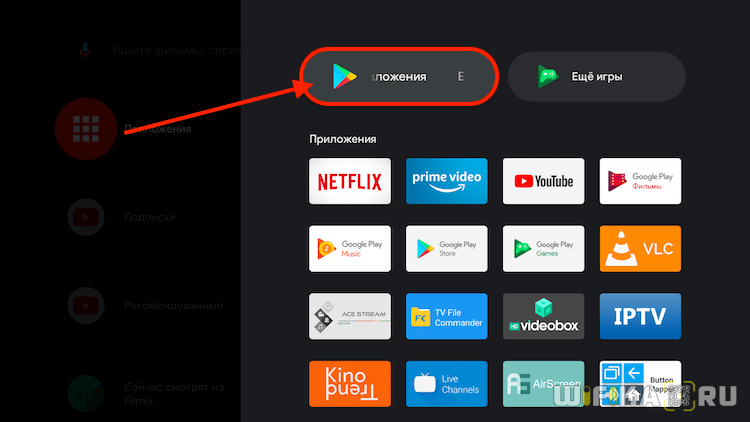
и в поисковой строке ввести «Wink». Хотя, поскольку сервис крайне популярен, скорее всего иконка программы сразу появится в подборке.
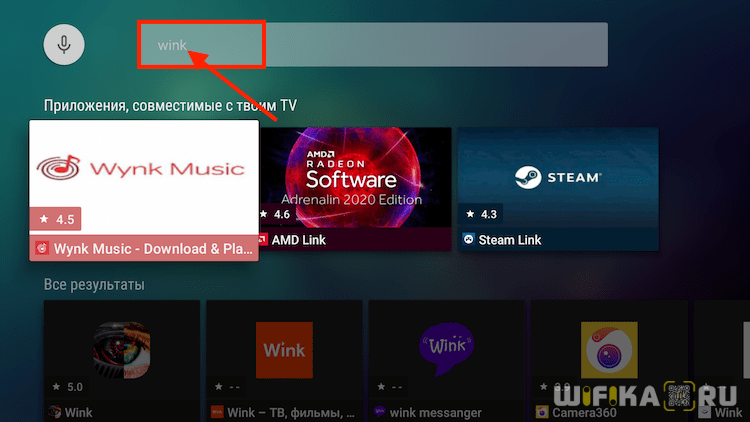
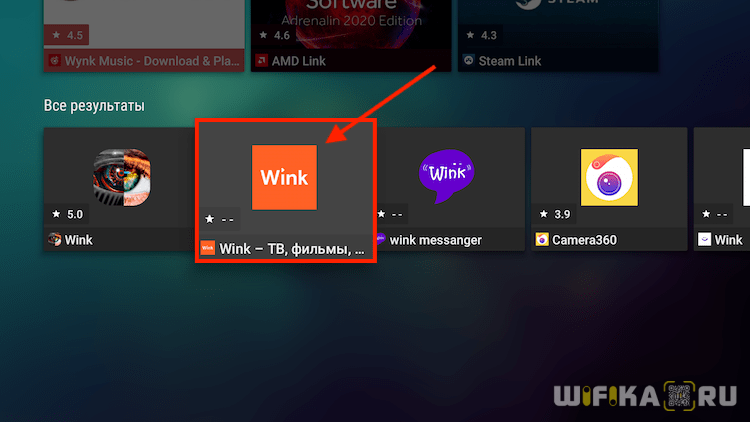
Открываем его и нажимаем на кнопку «Установить»
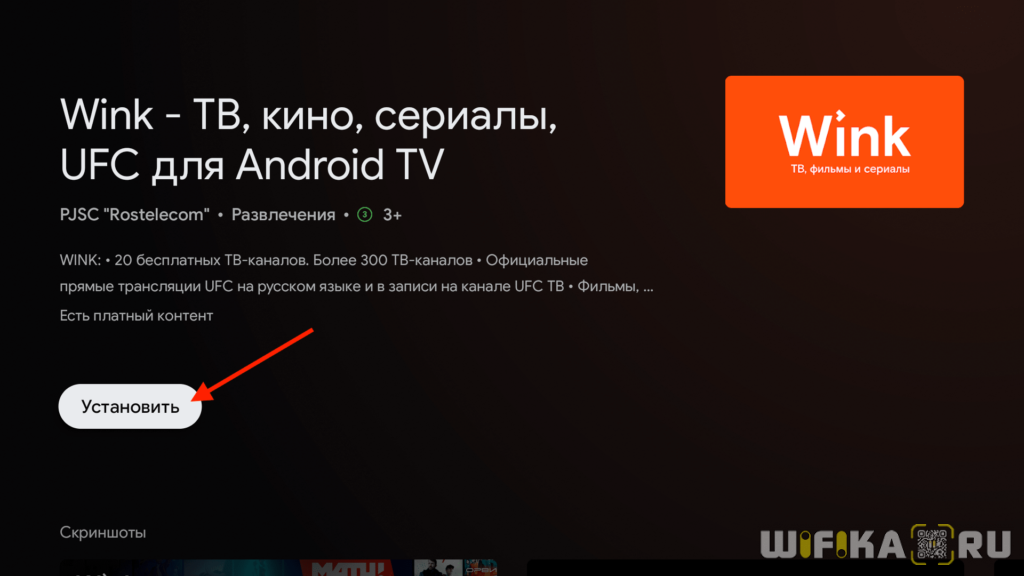
После скачивания и инсталляции в систему можно сразу открыть Wink на телевизоре или приставке.
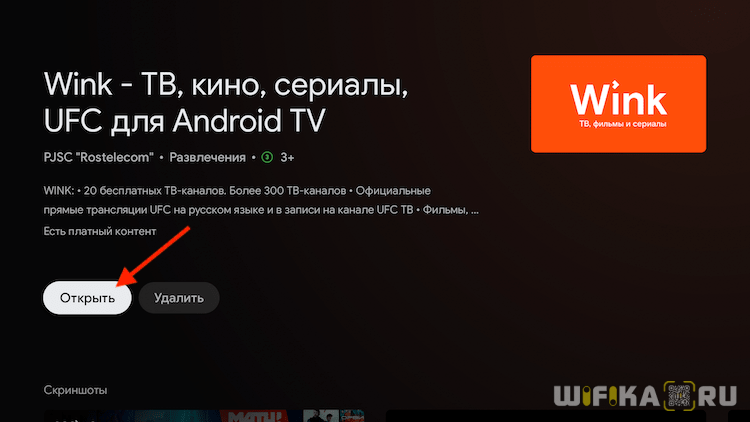
Впоследствии запустить его можно будет из меню «Приложения»
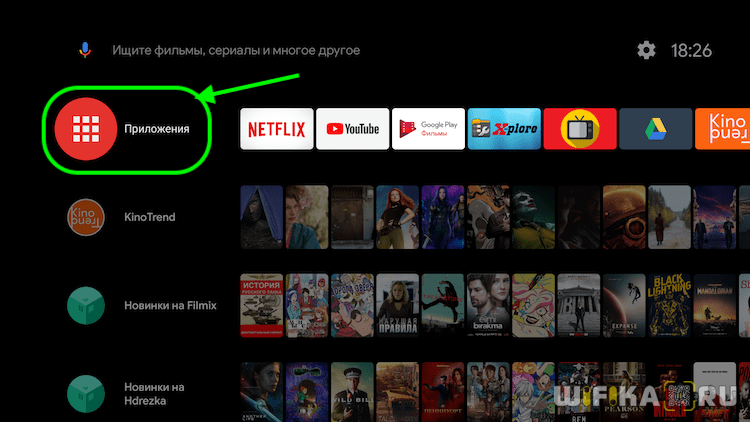
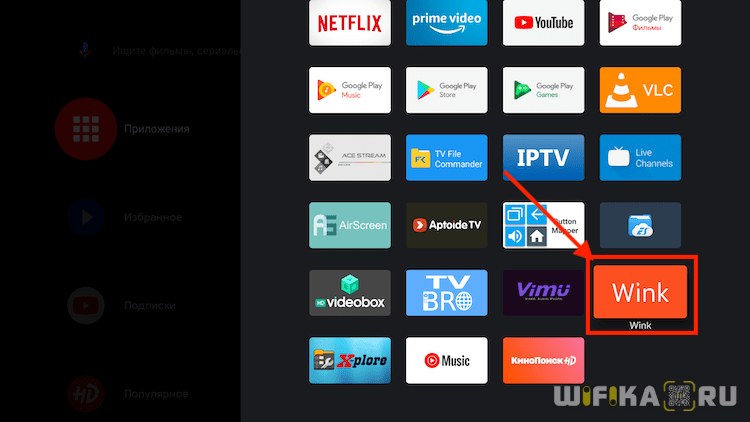
Ваше мнение – WiFi вреден?
Да
24.15%
Нет
75.85%
Проголосовало: 10286
Кому подойдет такая приставка

Считаю главным преимуществом приставки ее активную поддержку со стороны разработчиков. Они устранили все найденные косяки как на уровне железа так и в ПО, а еще не перестают добавлять новые фишки и опции с апдейтами. В стандартный набор программного обеспечения уже интегрировали множество фишек и утилит, которые не придется загружать и устанавливать самостоятельно.
Для комфортного использования приставки я установил всего четыре приложения: модуль Android TV для Magisk, клиент IPTV и пару приложений любимых стриминговых сервисов. Остальное ПО, включая функциональный плеер, файловый менеджер и пару клиентов YouTube, уже было на приставке.
Гаджет настраивается за 15 минут, а большая часть параметров задаются в штатных системных настройках, а не в недрах сторонних приложений.
Для меня опыт настройки TOX1 стал действительно приятным и неожиданным. Именно так готовится к эксплуатации техника Apple.
Считаю приставку идеальным решением для всех, кто не хочет переплачивать за Apple TV и не нуждается в игровом решении (для этого лучше купите консоль). Большинство задач среднестатистических пользователей такая приставка решит без проблем.
Купить TOX1 на AliExpress – от 3100 руб.
На недавней распродаже приставку отдавали за 2999 руб. Небольшой рост цен связан с окончанием акций и скидок либо просто совпал с колебанием курса национальной валюты.

iPhones.ru
Взял себе и вам рекомендую.
Приставки на Android TV
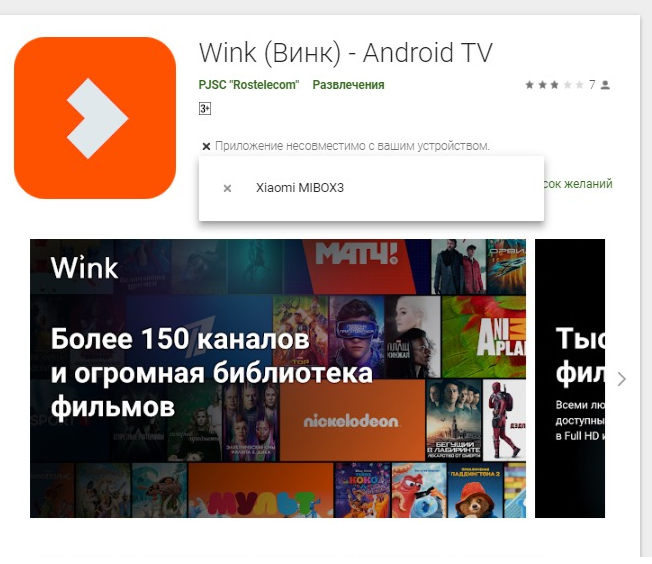
Есть вариант установки мобильного приложения, под обычный Android (это можно сделать, в частности, на приставках Nexbox) — однако тут не гарантируется работа пульта и корректное масштабирование картинки на телевизоре
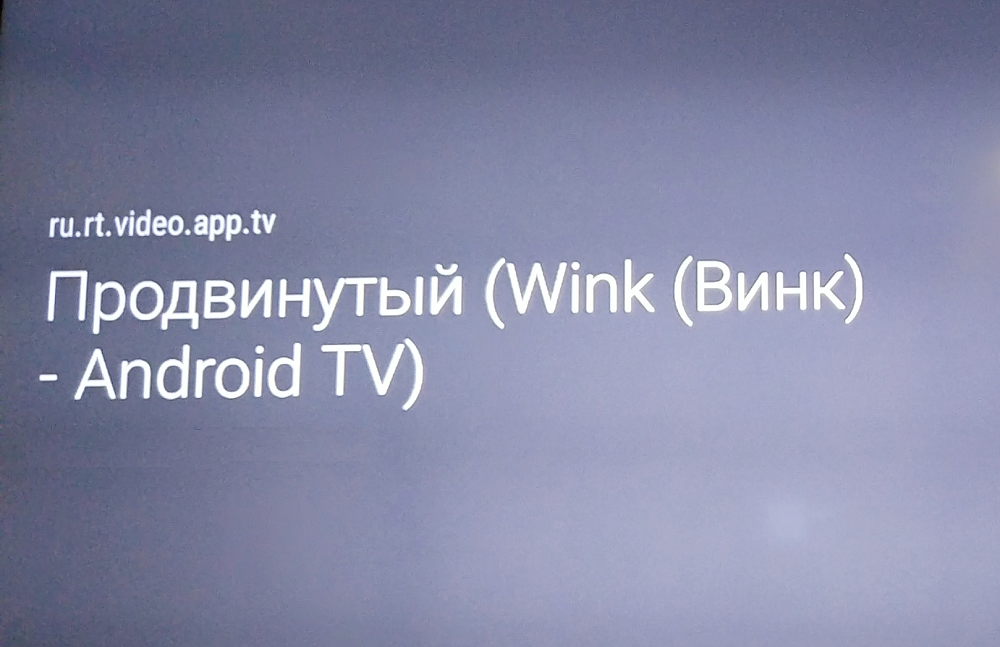
Xiaomi Mi Box (Mi TV Box)
После того, как вы скачаете и откроете приложение Wink, то вам откроются пять ознакомительных окон. Просмотрите их все и на последнем нажмите кнопку «Понятно», после чего вы попадете в основной интерфейс приложения. При первом запуске зарегистрировать аккаунт Wink не просит — процесс регистрации запуститься, когда вы попробуете приобрести какой-либо контент или подписку.
При нажатии на канал или фильм запуститься фрагмент трансляции или трейлер (в зависимости, что пытаетесь посмотреть). Там уже и будет кнопка «Авторизация» или «Регистрация».
Если после установки и покупки пакета у вас на MI TV BOX 3 показывает только 10 каналов (при этом на других платформах пакет «работает» полностью). В таком случае необходимо сбросить настройки до заводских и/или выполнить обновление до версии 8.0

На приставках mi box 3 и mi box 4s при длительном просмотре контента — часто происходит полное зависание приставки (помогает только отключение от питания) — обновите приложение — разработчики обещали исправить это в новой версии. Так же рекомендуется проверить обновление операционной системы на приставке
Как сделать Smart TV из обычного телевизора
На сегодняшний день существует несколько вариантов превращения обычного телевизора в Smart TV. Все они осуществляются при помощи стороннего оборудования, которое имеет доступ к интернету. В зависимости от используемой аппаратуры функционал телеприемника будет иметь существенные отличия.
Выполнить трансформацию с помощью Stick
Наибольшую популярность завоевали версии на платформе Android, благодаря универсальности и удобству. Самыми стабильными и качественными на сегодняшний день признаны две компактные модели:
- Amazon Fire TV Stick 4K. Имеет отличный встроенный процессор объемом 2, 4 ГГц, поддерживает стандарты Full HD и 4K. Подключение осуществляется по многоканальной сети MIMO, обеспечивающей высокоскоростную передачу данных.
- X96 S.Мощное устройство , работающее на базе ОСAndroid 9.0. Поддерживает все стандарты видео кроме 8К, и имеет слот для расширения памяти – micro SD. Стик совместим практически со всеми версиями ТВ.
Управление осуществляется с помощью пульта ДУ, поставляемого в комплекте, с помощью которого можно легко изменить настройки и выбрать подходящие опции Смарт ТВ.
Как обычный телевизор превратить в Смарт ТВ с помощью приставки
Для подключения необходимо выполнить ряд несложных манипуляций:
- Провести кабель к устройству (обычно этой процедурой занимается провайдер в рамках заключенного договора).
- Подключить приставку к сети переменного тока.
- Соединить ресивер и телевизор посредством провода HDMI, входящего в комплект.
- Открыть меню ТВ-приемника с помощью его же пульта ДУ и выбрать в качестве источника сигнала порт HDMI 1 или 2, в зависимости от того, в какой разъем было подключено устройство.
- Взять в руки ПДУ от приставки и остальные настройки произвести с его помощью.
На данный момент стабильными и качественными цифровыми приставками признаны следующие модели.
Xiaomi MI4
Xiaomi MI4 – бюджетный вариант, отличающийся отличными характеристиками. Является главным конкурентом техники Apple. Вход для LAN-кабеля отсутствует, зато соединение с интернетом осуществляется через Wi-Fi. После подключения можно использовать все стандартные приложения. Дополнительные приложения доступны в магазине Google Play.Наличие ОЗУ объемом 2 Гб, внутренней памяти – 8Гб, а также встроенного графического ускорителя позволяет скачивать и играть в игры.
Apple TV 4K
Apple TV 4K – надежная приставка с длительным сроком эксплуатации. Для подключения предусмотрены три порта: LAN, HDMI и разъем питания. Легко синхронизируется с аккаунтом Apple, а также мобильными устройствами того же бренда. Способна работать на двух частотах Wi-Fi, имеет интерфейс Bluetooth 5.0.
Используем игровые консоли
Большое количество функций способны добавить мощные и надежные игровые консоли. Они имеют встроенную поддержку Netflix и YouTube. А если приобрести дополнительную приставку, они в считанные минуты превратят обычный телевизор в Smart TV. Хорошим примером может послужить сочетание Xbox, в которой присутствуют все опции для онлайн игр, и консоли PS4 Pro. Вместе они способны открыть доступ к интернет серфингу и загрузке приложений.
- Соединить консоль с телевизором при помощи кабеля USB или HDMI.
- Подключить устройство к сети пи электропитания.
- В настройках телевизора выбрать источник входящего сигнала – HDMI.
- Настроить четкость и качество изображения. Обычно регулировка выполняется в автоматическом режиме, но все же иногда может понадобиться ручная коррекция параметров.
- Войти в свой аккаунт и загрузить нужные и полезные приложения.
После этого устройство будет готово к использованию.
Как превратить обычный телевизор в Смарт ТВ, используя планшет или телефон
Расширить функционал обычного телевизора можно, если подключить к нему планшет или смартфон. В этом случае ТВ-приемник выступает в роли монитора: на телеэкран выводится изображение с дисплея девайса, за счет которого осуществляется управление. Синхронизация осуществляется по-разному, в зависимости от операционной системы устройства.
Для подключения IPhone или iPad можно выбрать один из существующих вариантов:
- USB-переходник;
- Интерфейс HDMI;
- VGA-вход;
- Беспроводной канал Wi-Fi.
Следует помнить, что техника Apple синхронизируется только с фирменными устройствами. Поэтому для просмотра понадобится скачать дополнительное приложение, которые отличаются в зависимости от модели ТВ. Для подключения Android-устройства также может понадобиться USB-кабель либо Интерфейс HDMI-переходник.
Как сделать Smart TV на обычном телевизоре?
Решение – купить и подключить к телевизору Smart TV приставку. Это универсальное решение. Подходит как для обычных старых и не очень старых телевизоров без Smart TV, так и для устаревших телевизоров с функцией Smart TV (когда не работает большинство программ, все очень медленно загружается, зависает и т. д.).
Таких приставок (еще одно название – медиаплееры) на рынке есть очень много. Как их выбирать, какие лучше и т. д. – это тема для отдельной статьи.
Практически все Смарт приставки работают на обычной операционной системе Android (которая устанавливается на телефоны и планшеты), или на Android TV (это тот же Android, но он оптимизирован специально для телевизоров и Смарт ТВ приставок). Есть еще приставка Apple TV от компании Apple. Она работает на операционной системе tvOS.
Самые популярные приставки: Xiaomi Mi Box S, Xiaomi Mi TV Stick, MAG 425A, DUNE HD RealBox, Rombica Smart Box, X96 Android TV Box. Их очень много. Выбор огромный. У меня, например, Xiaomi Mi Box S.
Смарт приставка подключается к телевизору по HDMI. Даже на старых телевизорах обычно есть HDMI-вход. Если телевизор очень старый, то можно подключить через RCA разъём (тюльпан). Есть приставки с таким выходом, или можно использовать переходник.
Меню (начальный экран) Смарт приставки выглядит примерно вот так (на Android TV):
Подключив такую приставку к простому телевизору (в котором изначально нет встроенной функции Smart TV) мы получаем возможность подключения к интернету по Wi-Fi и по LAN (для подключения по кабелю на некоторых приставках нужен передник, а на некоторых моделях возможно подключение только по Wi-Fi). Чтобы понять, как все этот выглядит и работает, рекомендую посмотреть мою инструкцию по подключению и настройке приставки Xiaomi Mi Box S.
Будут доступны все программы и возможности, которые есть на Smart телевизорах. Можно смотреть Ютуб, фильмы и сериалы через разные программы, устанавливать программы и игры из магазина приложений. Так же можно установить браузер для просмотра сайтов.
На большинстве таких приставок есть Bluetooth, что позволяет подключать беспроводные наушники, колонки, мышки, клавиатуры и т. д. Более подробно о подключении устройств по Bluetooth читайте в этой статье. Так же можно дублировать экран телефона на телевизор.
Выводы
Если у вас телевизор без Smart TV и возможности подключения к интернету (нет Wi-Fi и LAN), то есть как минимум три варианта:
- Смериться с этим и смотреть фильмы, сериалы, Ютуб на другом устройстве.
- Купить новый телевизор со Smart TV.
- Купить и подключить Smart TV приставку.
34
Сергей
Разные советы по настройке телевизоров
Можно ли сделать ТВ приставку из смартфона
Смартфон, конечно же, можно подключить к телевизору – напрямую, через переходники или по беспроводной связи. Кроме того, к нему можно подключать любые беспроводные гаджеты. Так что вопрос, можно ли телефон использовать как ТВ приставку, отпадает сам собой. Что вам для этого понадобится:
- Телевизор с выходом HDMI или со встроенным Wi-Fi адаптером для ТВ. Возможны и другие разъёмы, но тогда вам придётся использовать больше переходников.
- Телефон или планшет с любой операционной системой. В идеале, когда на гаджете есть отдельный порт mini или micro HDMI, например, как на планшете Google Nexus 10. Но для того, чтобы использовать старый телефон как смарт приставку, это условие не обязательно.
- Переходники и кабели. На этом вопросе я остановлюсь подробнее ниже.
- Какое-то устройство для дистанционного управления: геймпад, пульт, клавиатура, мышь, которые можно подключить по Bluetooth к вашему телефону.

Что касается самого телефона, то вы можете использовать старые девайсы, с разбитым экраном или другими дефектами, с посаженной батареей и так далее. Я уверен, у вас или у ваших родственников должны быть такие аппараты. Не получится использовать телефон как приставку к телевизору, если у него полностью неисправна батарея и его невозможно включить, либо если у него полностью неисправен экран, и, соответственно, им нельзя управлять.

Скачиваемые приложения
Что делать, если ваш телефон не поддерживает функцию беспроводного экрана? Выход только один – скачать приложение для расшаривания экрана. Рассмотрим несколько самых интересных и доступных.
«ВАЖНО! Если гаджет не поддерживает трансляцию картинки на уровне ОС, то приложения Miracast и аналогичные из PlayMarket будут бесполезны. Они используют системный режим трансляции экрана, включить который легко можно по ранее описанной инструкции»
AirDroid
Это один из самых мощных сервисов, который позволяет буквально управлять своим смартфоном с компьютера и даже телевизора, если в последнем предусмотрен браузер. Через AirDroid можно передавать файлы, управлять контактами, музыкой и не только. Естественно, предусмотрена и возможность трансляции экрана. Не пугайтесь количества шагов, сделать все можно буквально за 5-7 минут:
1. Скачайте на свой смартфон приложение AirDroid c официального магазина PlayMarket.
2. Заведите аккаунт и подтвердите данные. Понадобится только адрес электронной почты.
3. Далее у вас есть два варианта. Первый – скачать клиент на персональный компьютер с официального сайта. Альтернативный вариант – использовать веб-версию, которая работает через обычный браузер. Ее можно запускать даже с ТВ-приставок.
4. Заходим с компьютера под тем же аккаунтом, который вы зарегистрировали через мобильное приложение.
5. Перед вами откроется рабочий стол программы AirDroid. Здесь можно найти массу ярлыков и возможностей по управлению смартфоном. В правой части окна будет отображена модель вашего гаджета. Вам необходимо нажать на иконку «Зеркалирование» с изображением ножниц.
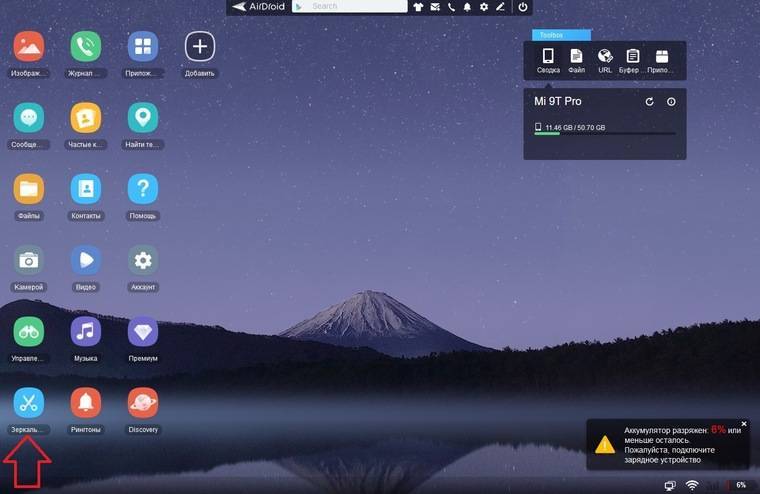
6. Откроется окно трансляции, но чтобы оно заработало, следует подтвердить соединение на самом телефоне в приложении.
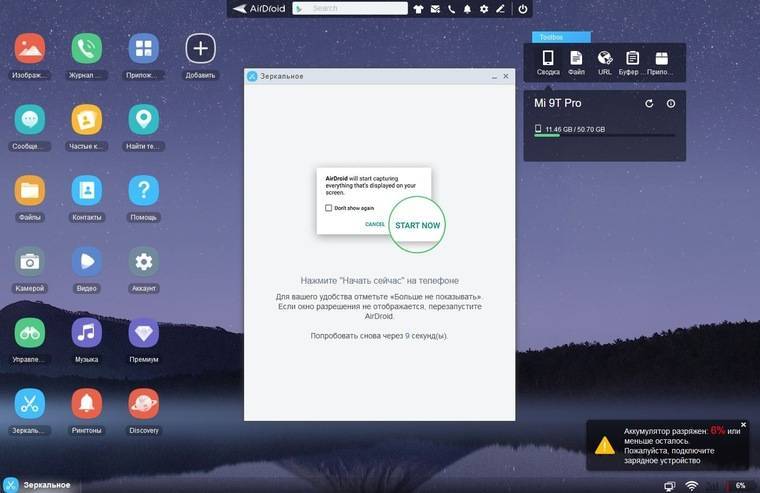
7. После этого экран вашего смартфона появится в соответствующем окне.
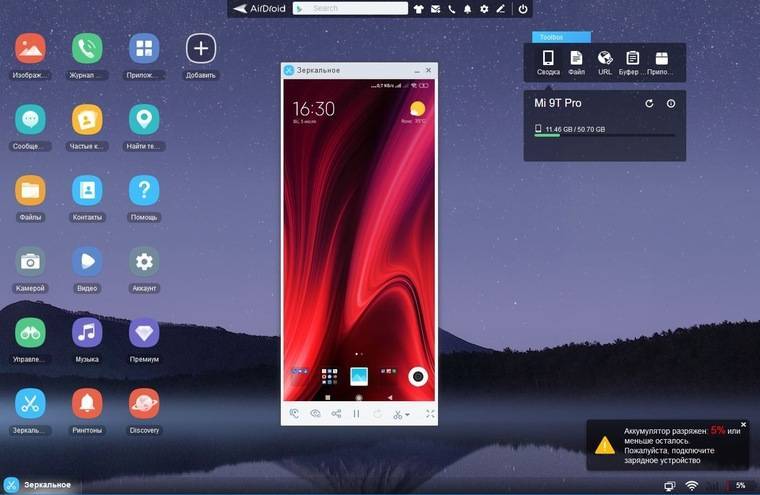
Вы можете сделать трансляцию на полный экран, менять качество картинки вплоть до HD, а также сохранять скриншоты прямо на компьютер. Все приложения бесплатные, но есть ограничения на передачу файлов, количество подключенных устройств и некоторые другие возможности. Но что самое главное, вы можете расшарить экран, даже если гаджет не поддерживает беспроводные трансляции на уровне самой ОС.
Screencast
Одно из самых простых и удобных приложений для тех, кто не хочет многочисленных регистраций и сложного интерфейса. Расшаривание картинки осуществляется посредством Wi-Fi в локальной сети через окно браузера. Инструкция очень простая:
1. Скачайте и установите приложение Screencast на смартфон.
2. В главном меню выберите Source – Screen и убедитесь, что сервер находится в статусе Active. в настройках можно выбрать порт и другие параметры трансляции.

3. Далее откройте на ПК или ТВ-приставке браузер и пропишите адрес сервера. Подтвердите в приложении подключение.

Несмотря на всю простоту, программа часто теряет соединение, поэтому стабильная работа будет возможна далеко не на каждом смартфоне. Главное, чтобы устройства входили в общую локальную сеть.
MyPhoneExplorer
Софт MyPhoneExplorer для Android также работает совместно с приложением для персональных компьютеров. Функционал схож с уже описанным AirDrop. Веб-версии здесь нет, но взамен вам не придется проходить какой-либо регистрации. Подключить смартфон можно по Wi-Fi, USB или Bluetooth. Для этого необходимо сделать несколько простых шагов.
1. Скачайте с PlayMarket приложение MyPhoneExplorer Client. Оно необходимо для установления связи.
2. Далее загрузите на компьютер десктопную версию MyPhoneExplorer и установите ее.
3. Включите приложение на телефоне и выберите способ подключения. В данном случае мы используем USB-кабель. Предварительно нужно активировать режим отладки по USB. В блоке «Установки» можно выдать разрешения на синхронизацию различных данных.

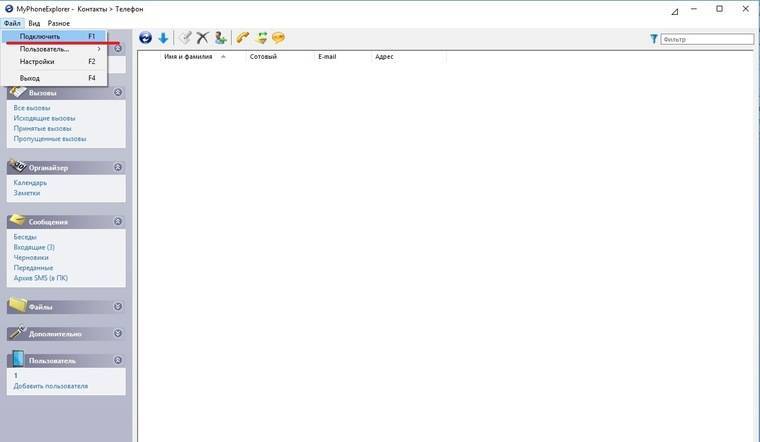
5. Чтобы запустить режим трансляции экрана, нажмите на меню «Разное» и выберите подпункт «Клавиатура телефона/Загрузить снимок». Подтвердите запрос на смартфоне. Откроется окно с трансляцией картинки с телефона.
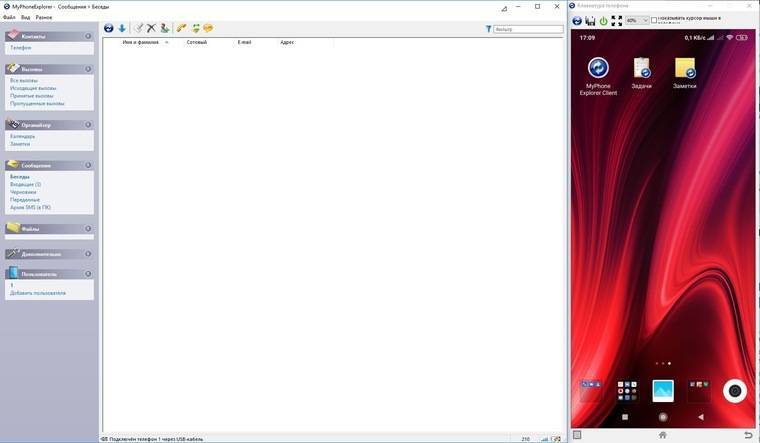
Софт работает стабильно, задержка минимальная. Можно сделать картинку на весь экран, а также сохранять скриншоты.
Это основные способы, как расшарить экран телефона на ОС Android. Перед скачиванием каких-либо приложений убедитесь, что у вас соответствующая версия «Андроид».
Источник
Как отключить Wink Ростелеком
Для тех, кто хочет удалить wink с приставки или смарт тв и вернуться к стандартным настройкам меню телевидения Ростелеком, можно вообще отключить его, для чего необходимо сделать следующее.
- Зайдите в главное меню и в самой правой части экрана найдите вкладку Моё, которая наверняка уже вам близка как родная;
- Далее перейдите в окно Мои настройки и далее Обновление ПО;
- Теперь выберите вкладку старый интерфейс и нажмите ок на пульте;
- Будет предложено перезагрузить, с чем вы соглашаетесь и нажимаете Да;
- Ожидайте несколько секунд и система вернется к предыдущему виду.
Главное не забудьте отключить ежемесячные подписки на онлайн сервисе wink, иначе счета будут приходить пока вы этого не сделаете.
Акция Ростелеком – мобильный и …
Трансформер – новый тариф Рост …
Smart TV без приставки — миракаст адаптер для приема видео с ноутбука или смартфона
Это были основные способы. Все остальные являются компромиссными вариантами за небольшие деньги добавить хоть немного дополнительной функциональности обычному цифровому или аналоговому ТВ.

В частности, есть вариант сделать Smart TV из старого телевизора Smart TV с помощью телефона или ноутбука при установке беспроводного Миракаст адаптера. Это тоже дополнительное устройство, напоминающее флешку, которое подключается в USB порт на ТВ, однако со значительно меньшими способностями. По сути, все его предназначение заключается в том, чтобы обеспечить телевизор функцией приема wifi сигнала от роутера и и других устройств.

После подключения у пользователя появляется возможность транслировать видео или целый экран ноутбука, компьютера или телефона на экран телевизора.

Как понимаете, данный способом полностью зависит от подключения к телевизору другого устройства, что не совсем удобно. Так как во-первых, тот же ноутбук или телефон может быть разряжен или в любой момент понадобиться, и тогда уже никакого Смарт ТВ не будет. Во-вторых, процессор смартфона не всегда настолько мощный, чтобы «потянуть» такой тип связи. В результате чего могут быть зависания, и просмотр видео не будет таким удобным
Плюсы и минусы
Низкая цена
Полная зависимость от телефона или ноутбука
Способ зарегистрироваться на Wink
Без создания аккаунта пользователь может смотреть только ограниченное количество каналов. Фильмотека будет недоступна. А потому необходимо завести учетную запись на сервисе через ваш телевизор Smart TV.
Для этого понадобится:
- Открыть сайт или приложение на ТВ LG или Samsung.
- Нажать кнопку «Вход», расположенную в правом верхнем углу.
- Ввести номер телефона.
- Кликнуть на «Зарегистрироваться».
- Ввести код, который придет в ответном SMS.
- Нажать на «Войти».
Если у вас есть промокод, им можно воспользоваться для бесплатного просмотра каналов или фильмов в течение определенного количества времени. Операция выполняется через пункт меню «Активация промокода».
Интерактивное телевидение Ростелеком
Интерактивное телевидение от Ростелекома позволяет смотреть телевизор с максимальным комфортом. В услугу включено много дополнительных возможностей по управлению просмотром.
Для использования услуги необходимо использовать специальное оборудование. Это интерактивная приставка Wink от компании. Ее можно приобрести рассрочку или единоразово.
А владельцы умных телевизоров, произведенных после 2012 года, могут обойтись и без приставки. На таких устройствах достаточно установить приложение от Ростелекома.
Что касается приставок, на сегодняшний день доступно 2 варианта:
- Обычная приставка Wink, включаемая в любой тариф с интерактивным ТВ;
- Продвинутая версия Wink+, работающая по Wi-Fi. Приобретается отдельно.
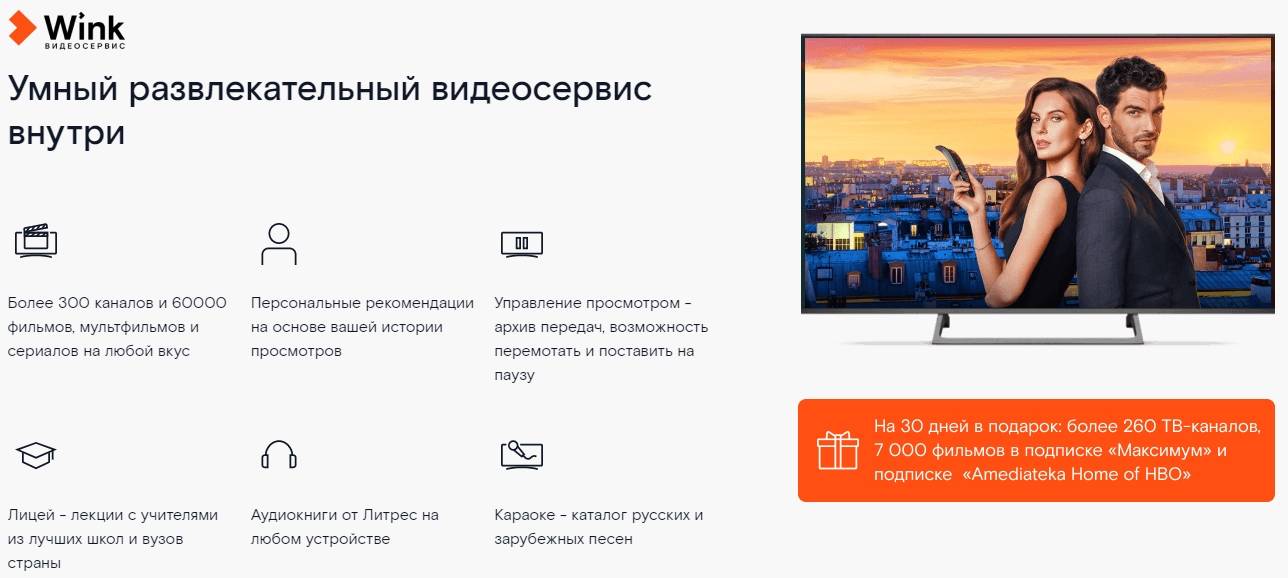
Промокод
Как получить промокод?
Промокод на 1 год выдается в рамках акции «ТВ-онлайн» для абонентов Интернета (части пакетов) и абонентов сотовой связи Ростелеком. Сам промокод отображается в Едином личном кабинете (lk.rt.ru) или при наборе USSD-команды с вашего номера телефона. Если вы являетесь абонентом сотового оператора Ростелеком, то вам нужно набрать команду *100*389*1# с телефона для получения промокода. Так же промокод положен тем, кто использует услугу «Интерактивное ТВ» — им так же доступен бесплатный Wink.
Промо код можно получить в специальном разделе «Wink в подарок». Для этого в основном меню есть пункт с его логотипом
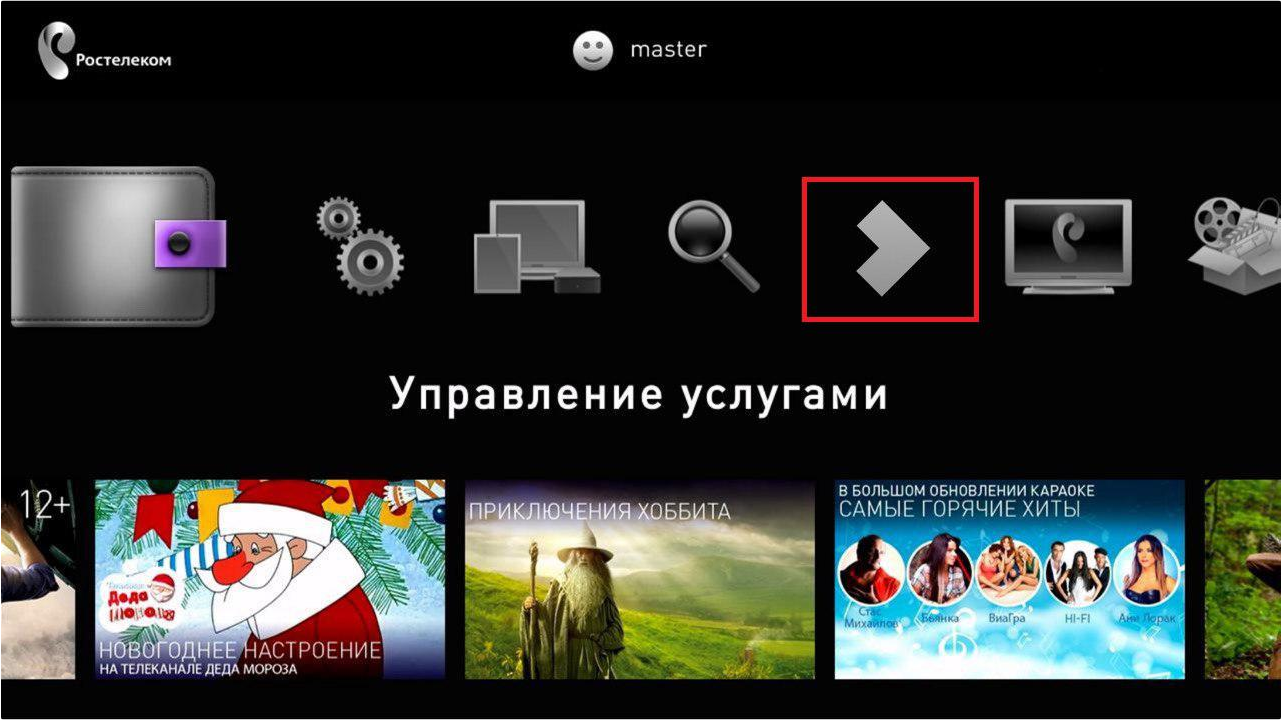
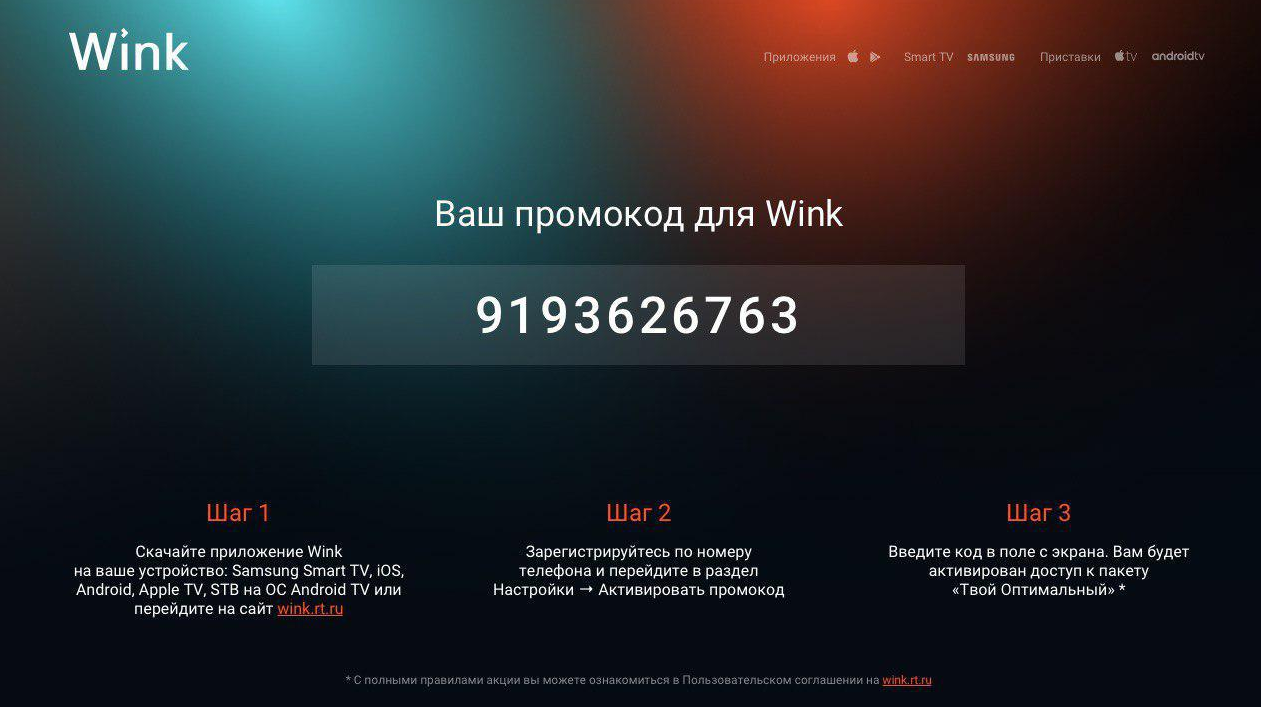
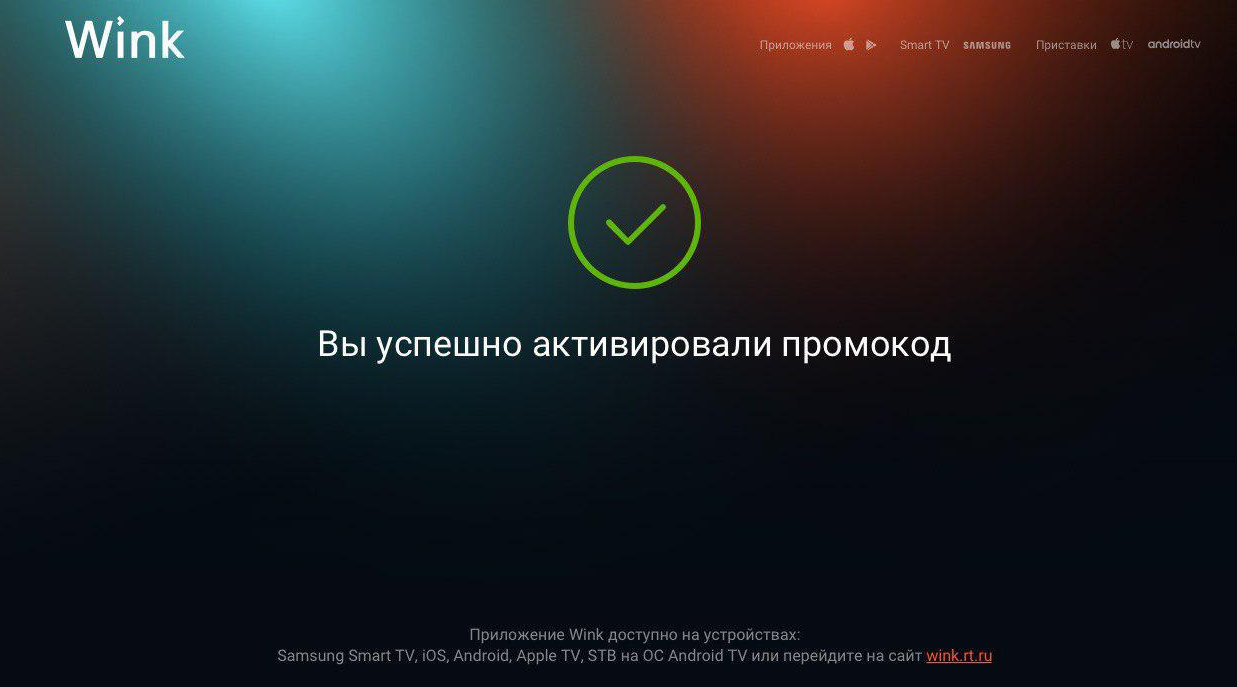
В мобильных приложениях
iOS
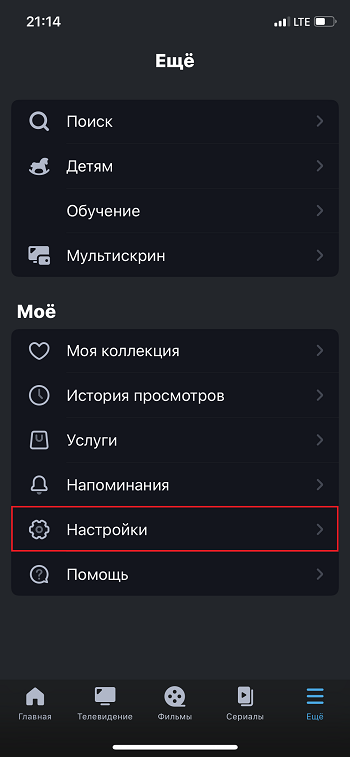
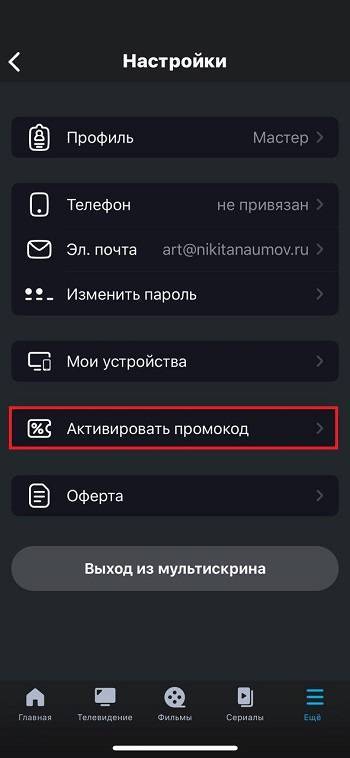
Android
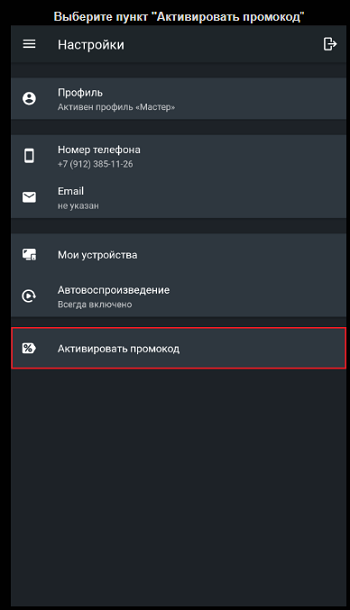
По условиям акции в приложении Wink вам бесплатно будет доступен пакет Оптимальный.
В дальнейшем, после окончания работ по объединению платформ, вы сможете привязать данные тв-приставки и просматривать тот же пакет каналов в приложении, что у вас подключен на приставке.
Альтернативный магазин приложений для Smart TV Box на Андроид
Иногда попадаются китайские образцы ТВ приставок, в которых нет предустановленного магазина приложений Google Play Store. В этом случае, чтобы иметь возможность загружать программы сразу с телевизора, а не скачивать их каждый раз предварительно на флешку, можно описанным выше способом загрузить и установить этот самый Play Market.
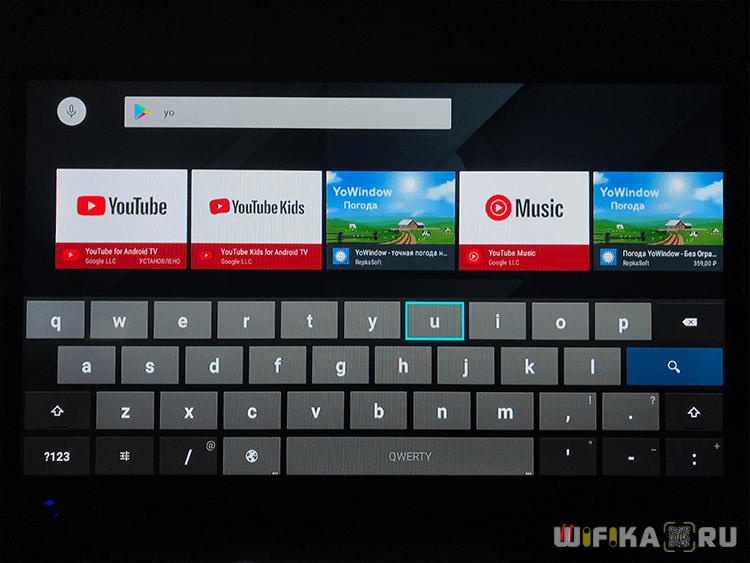
Однако в наше время редакционная политика разработчиков Гугл отличается высокими требованиями к размещаемым в нем приложениям. В результате чего очень многие полезные программы туда попросту не попадают. Например, онлайн плееры.
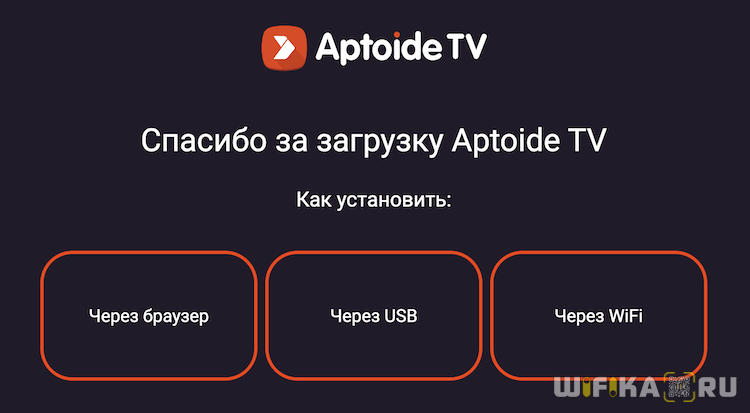
После чего у вас будет доступ к полному набору всевозможных программ для Андроид ТВ.